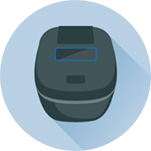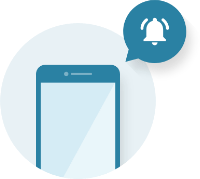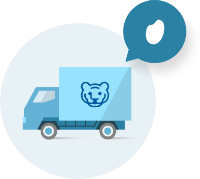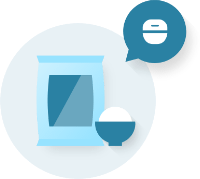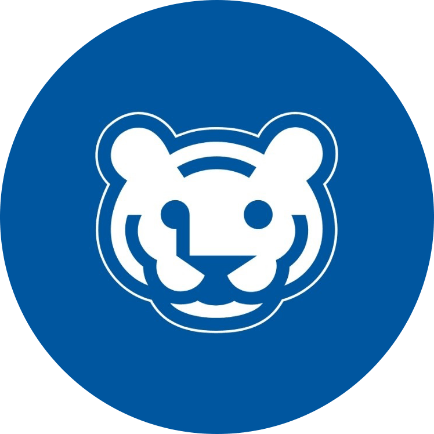
TIGER HOMEアプリ
設定方法について
準備するもの
- ・インターネット接続環境と無線LANルーターが必要です。
- ※無線LANルーターは、暗号方式「WPA2(AES)」のご使用をおすすめします。
- ※通信規格は、2.4GHz帯(IEEE802.11b/g/n) に対応しているものが必要です。
JPA-X100のみ、2.4GHz帯(IEEE802.11b/g/n)および5GHz帯(IEEE802.11a/n)に対応しています。
- ・スマートフォン。
- ・アプリの利用に事前に「TIGER FOREST」での会員登録が必要です。
- TIGER HOMEアプリ 設定方法メニュー
- アプリの設定手順
- 見守り設定方法
- お米便の登録方法
- 銘柄米炊飯プログラムの
ダウンロード方法 - トラブルシューティング
アプリの設定手順
②タイガー魔法瓶の会員サイトTIGER FOREST(タイガーフォレスト)に会員登録する
アプリのログインにTIGER FORESTへの会員登録が必要となりますので、アプリの「新規会員登録」から会員登録をしてください。
- ※既に会員の方はスキップしてください
- ※Webから会員登録を行う場合は、こちらから
③「TIGER HOME」アプリの設定
「TIGER HOME」アプリの各種機能は、アプリに表示されるガイドに従って手順を進めることで設定いただけます。
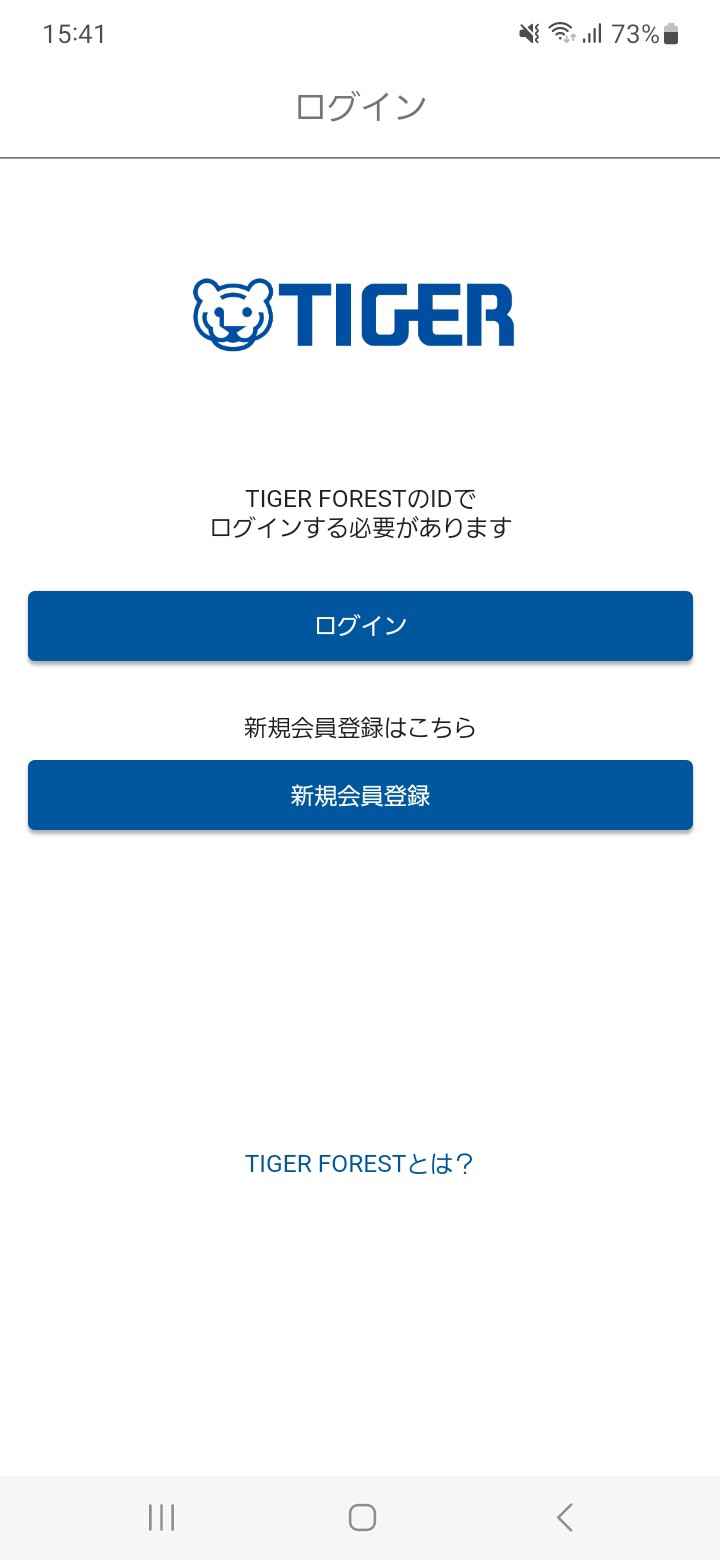
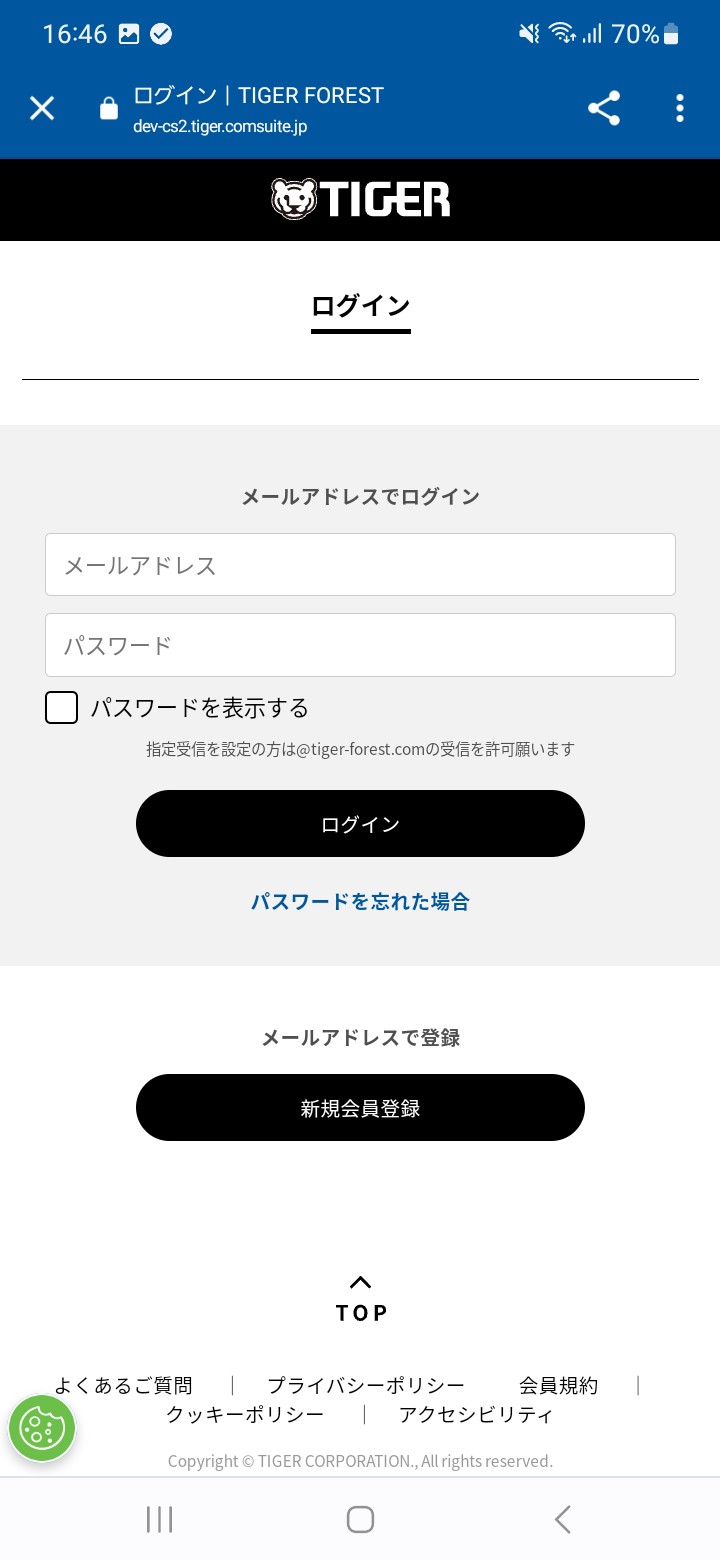
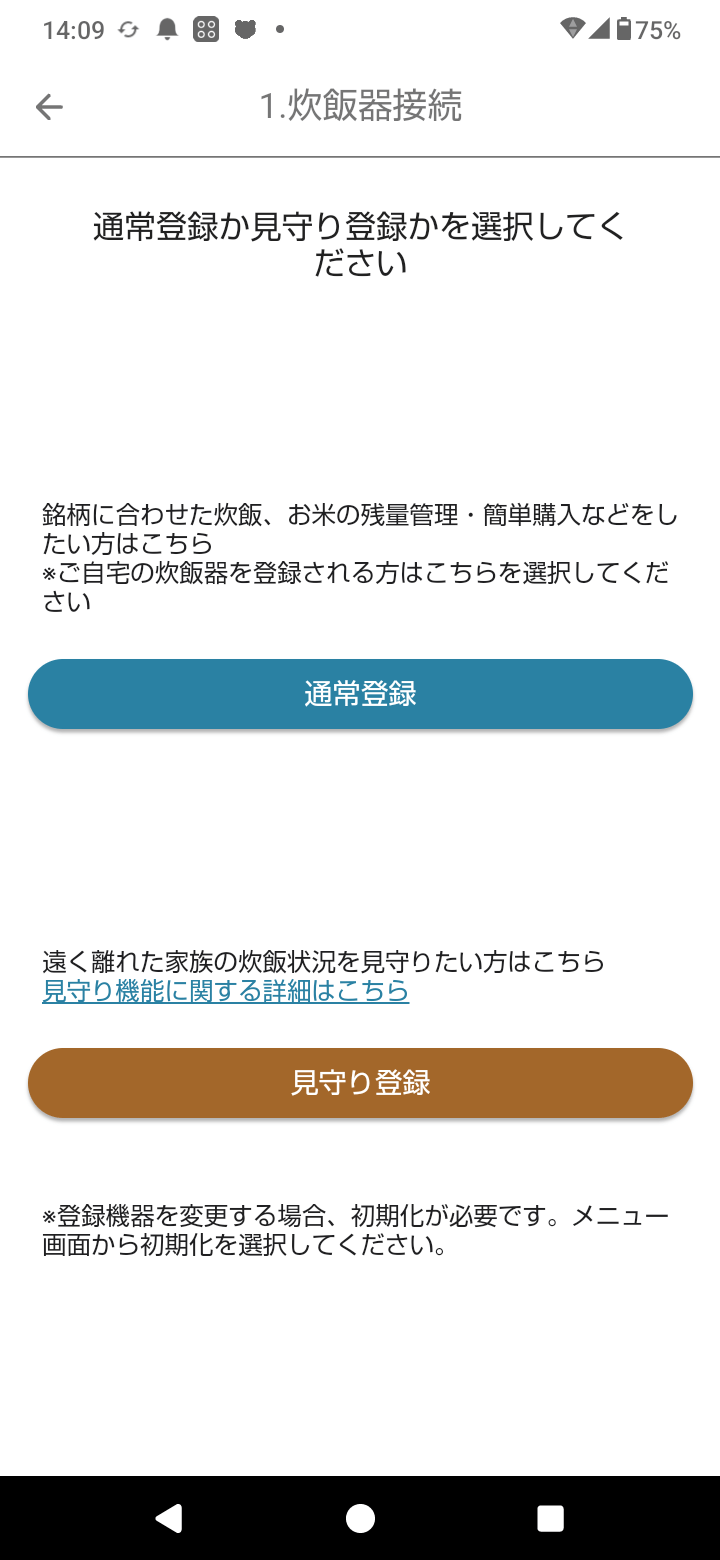
- ※ここでは通常機器登録で行います
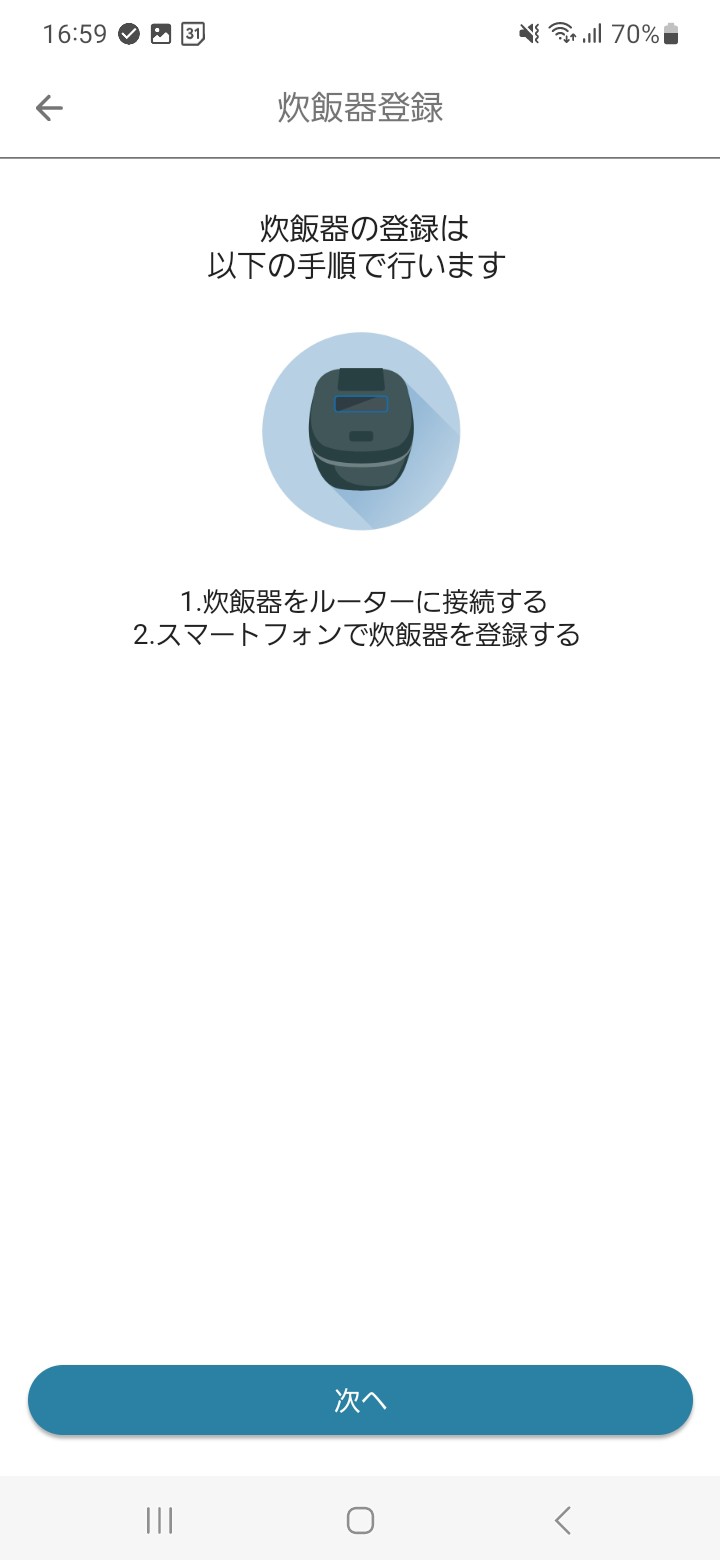
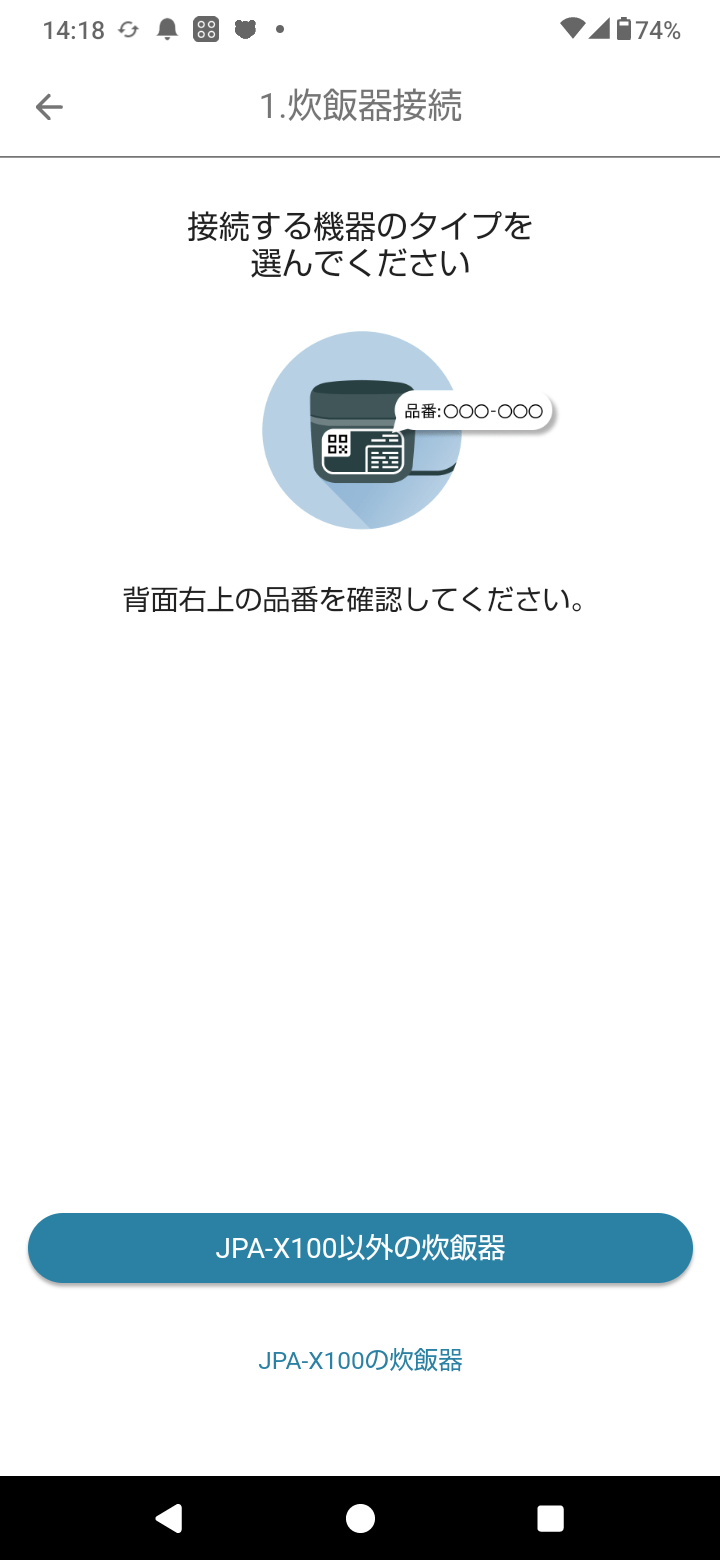
かんたん接続(Bluetoothで接続する場合)
- ※かんたん接続で接続エラーが生じた場合は、「マニュアル接続」の手順をお試しください。
- ※Bluetoothは、Bluetooth SIG,Inc.の登録商標です。
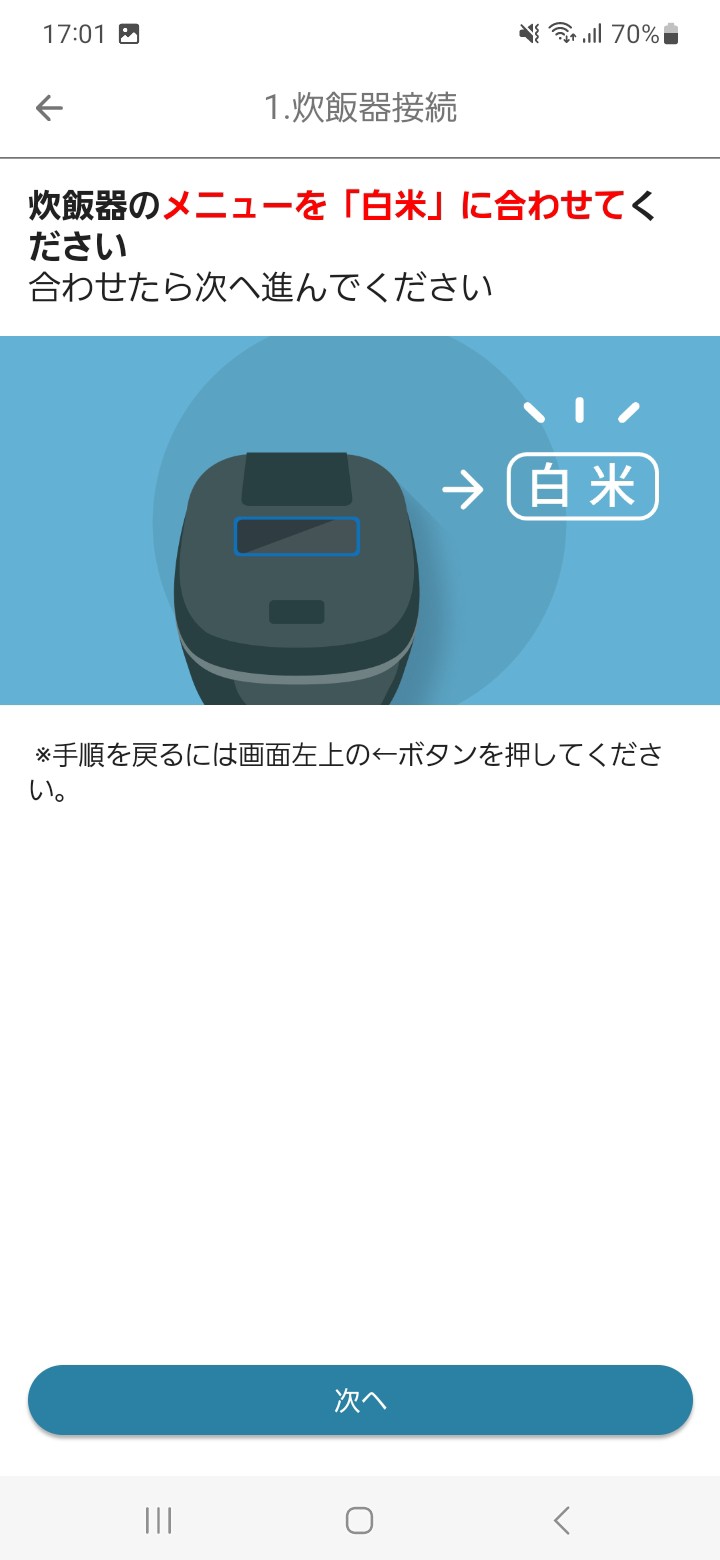
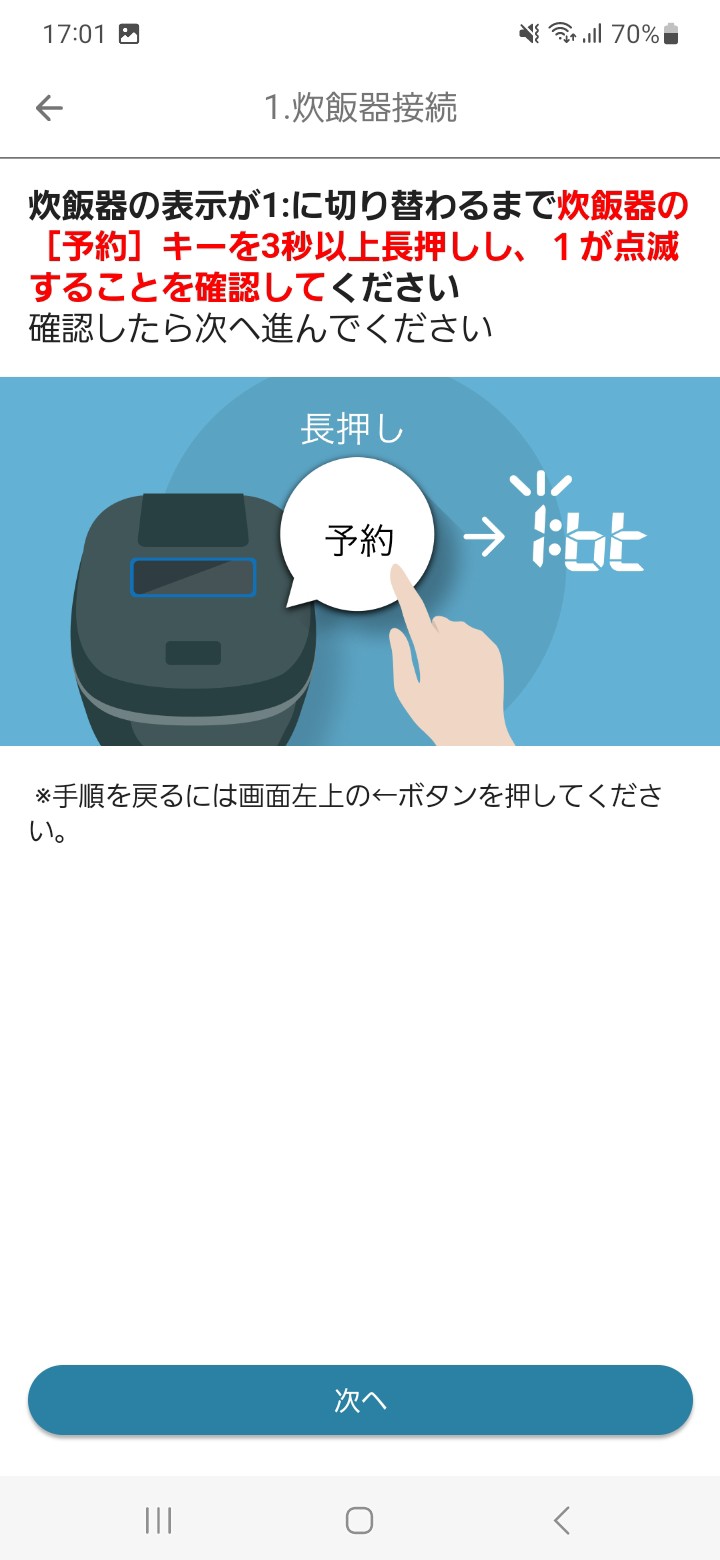
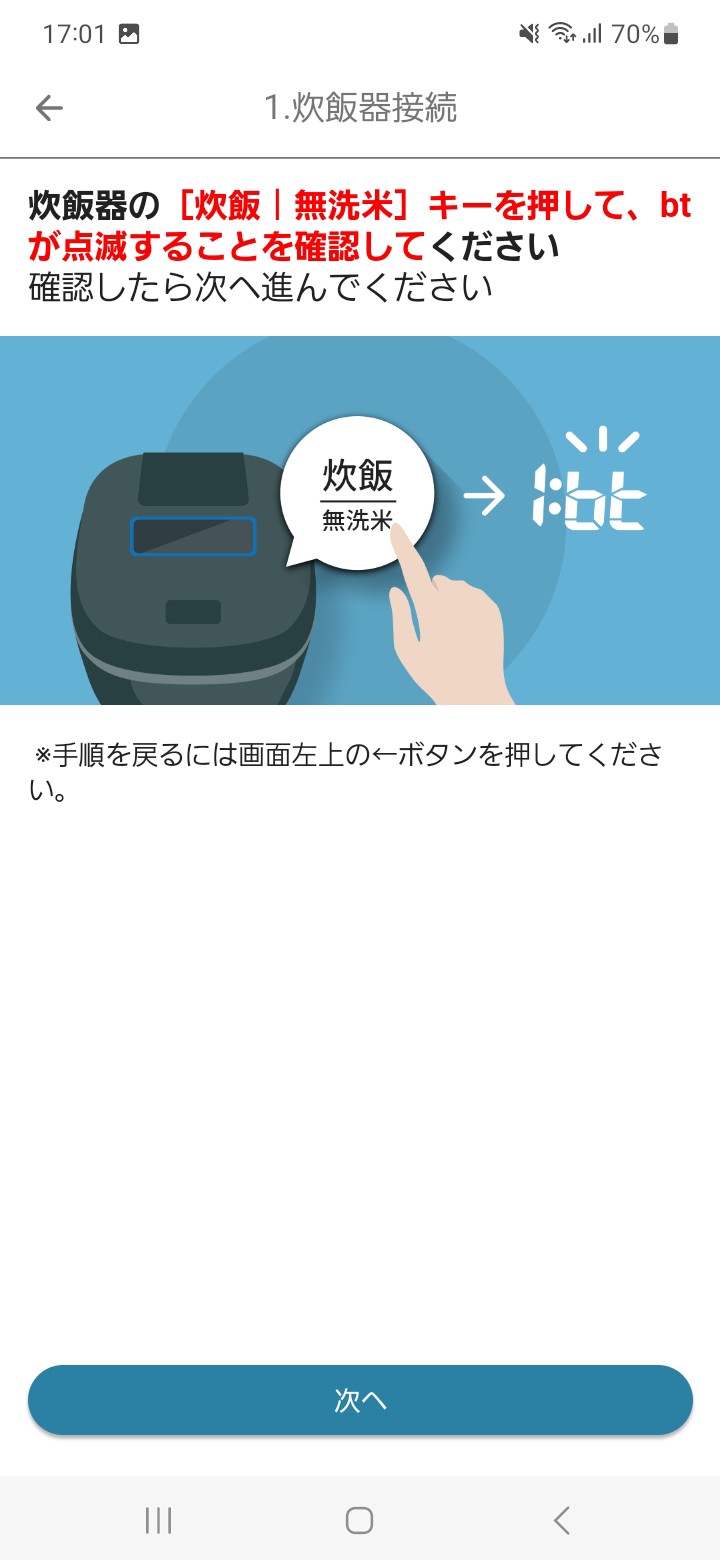
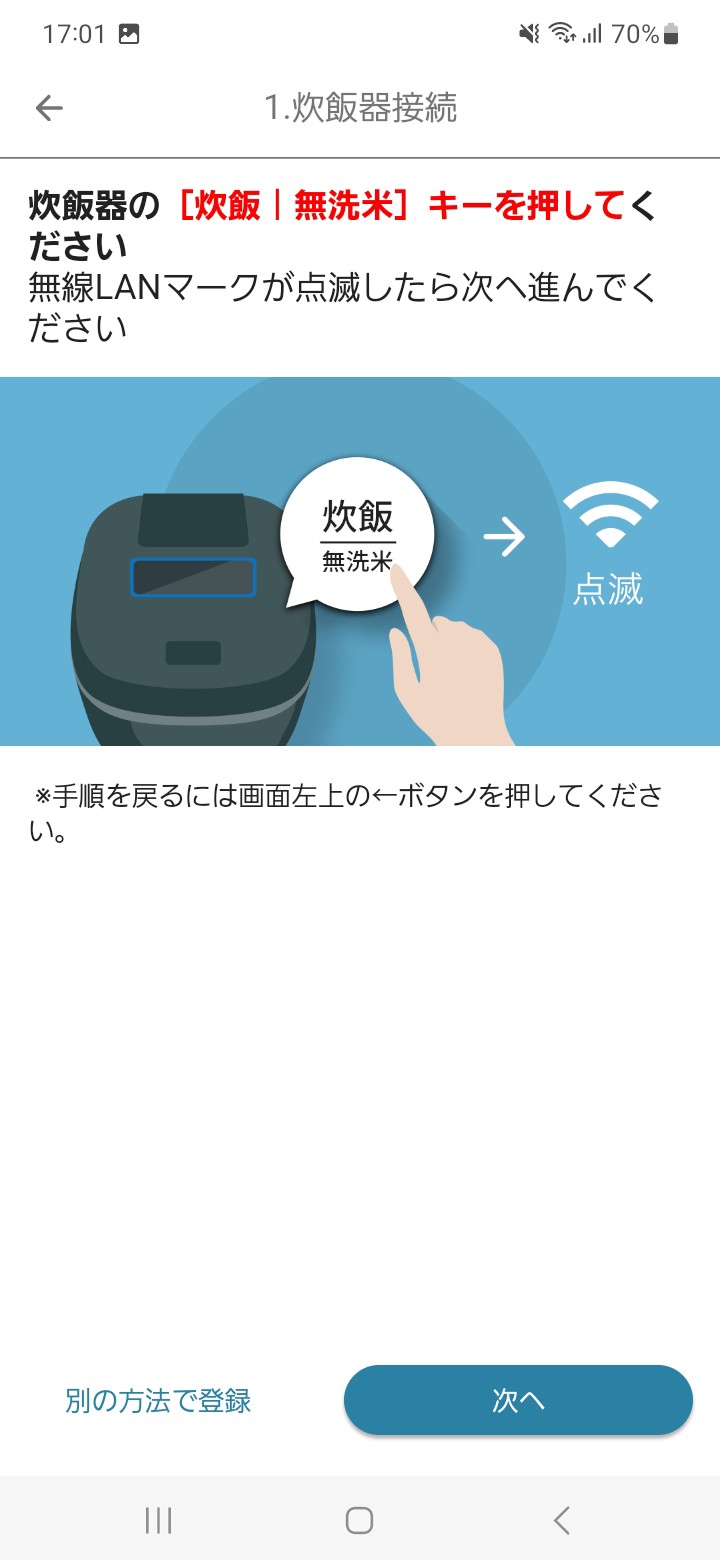
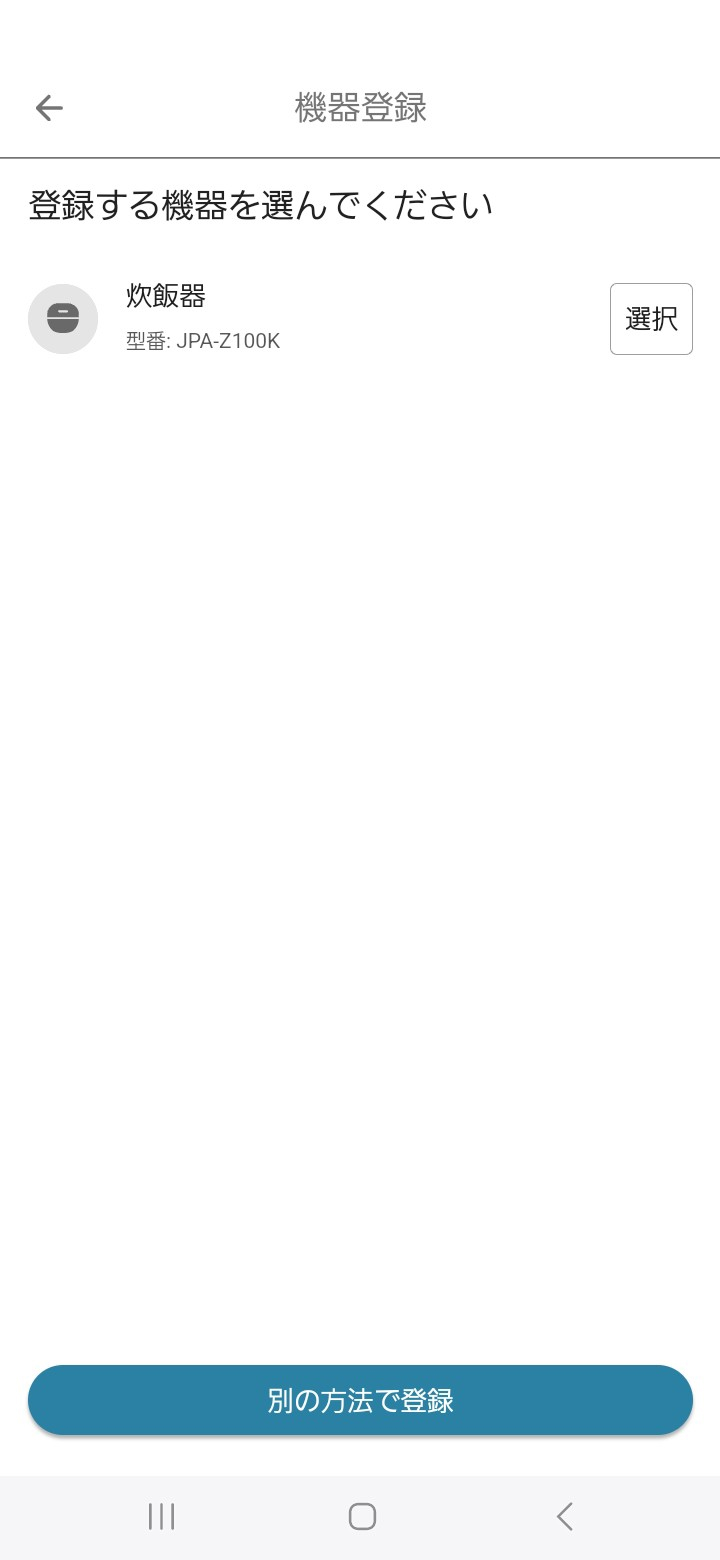
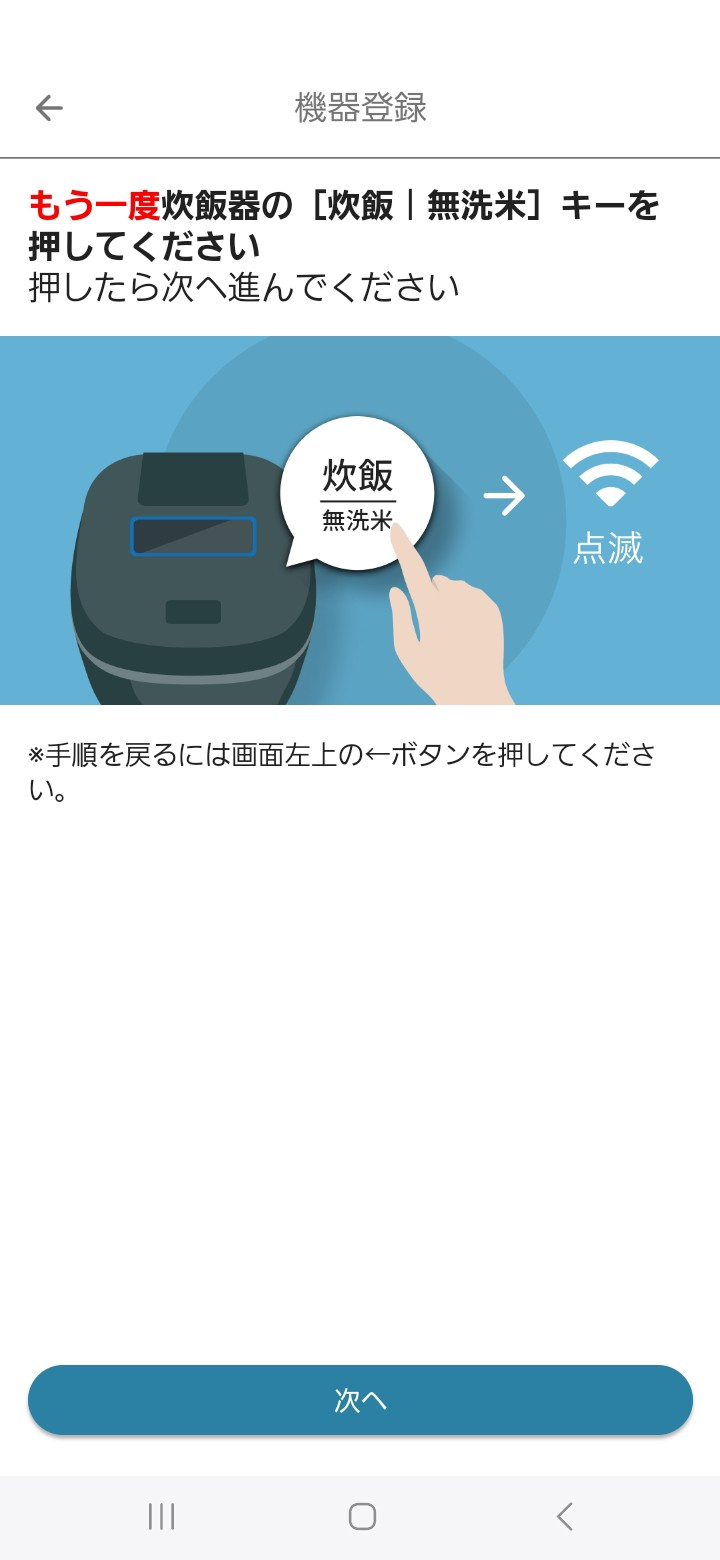
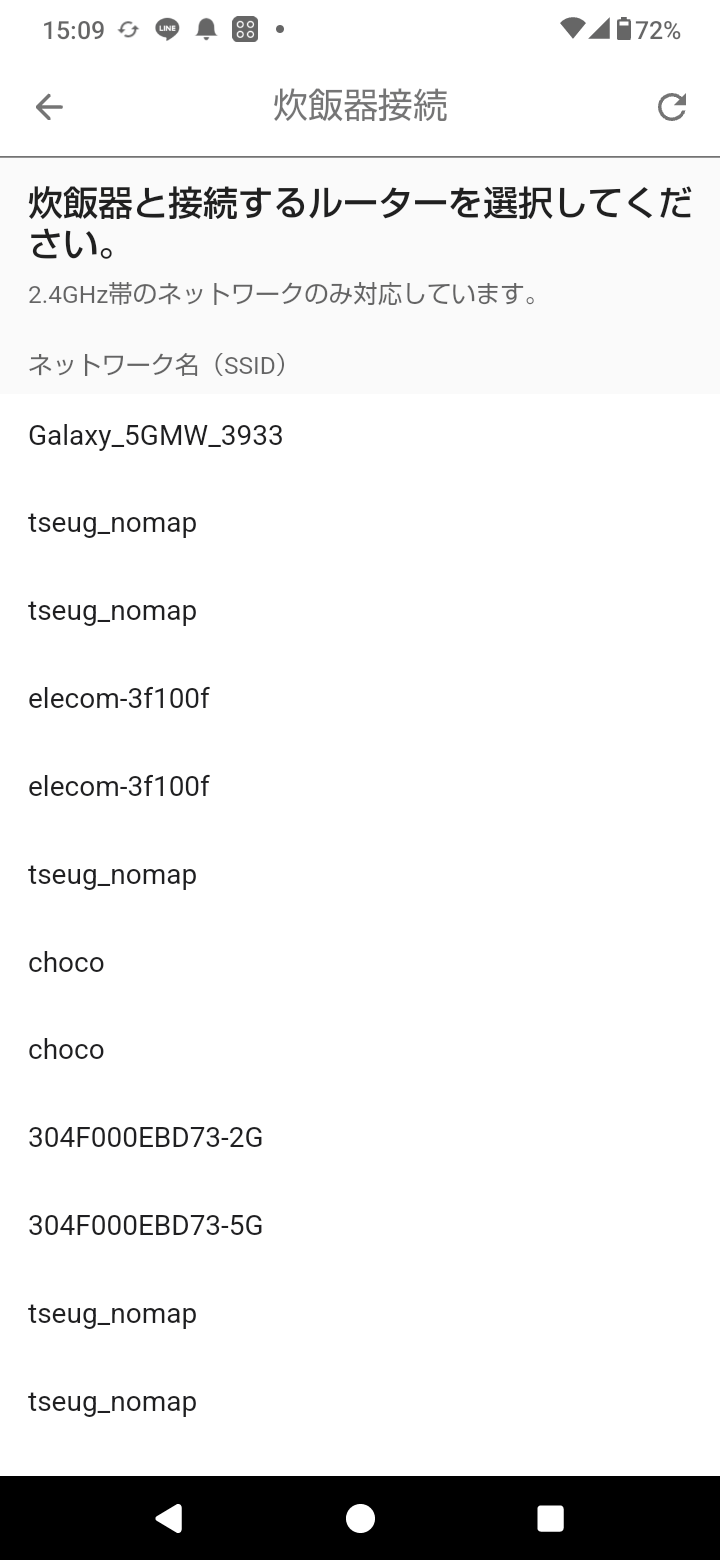
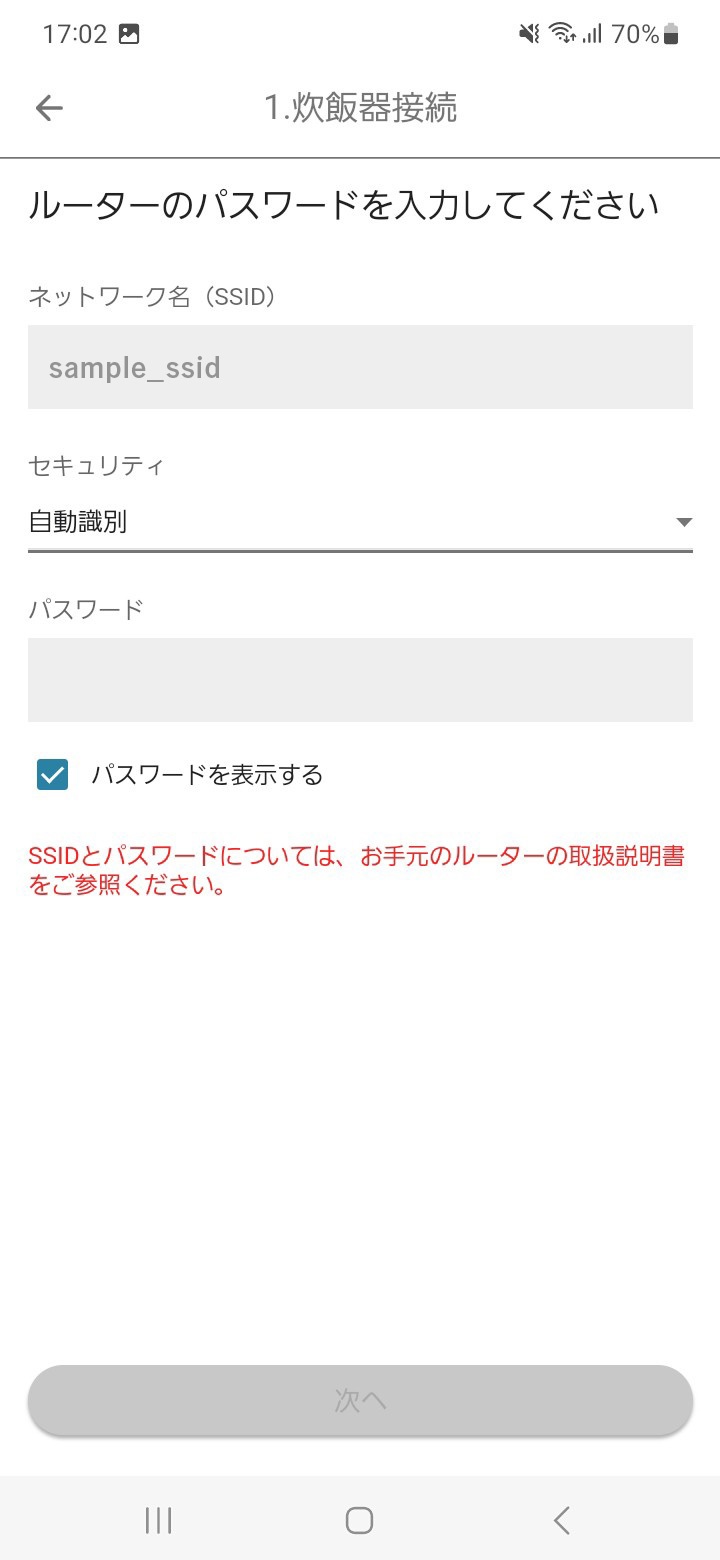
- ※SSIDとパスワードについてはお手元のルーターの取扱説明書をご参照ください。
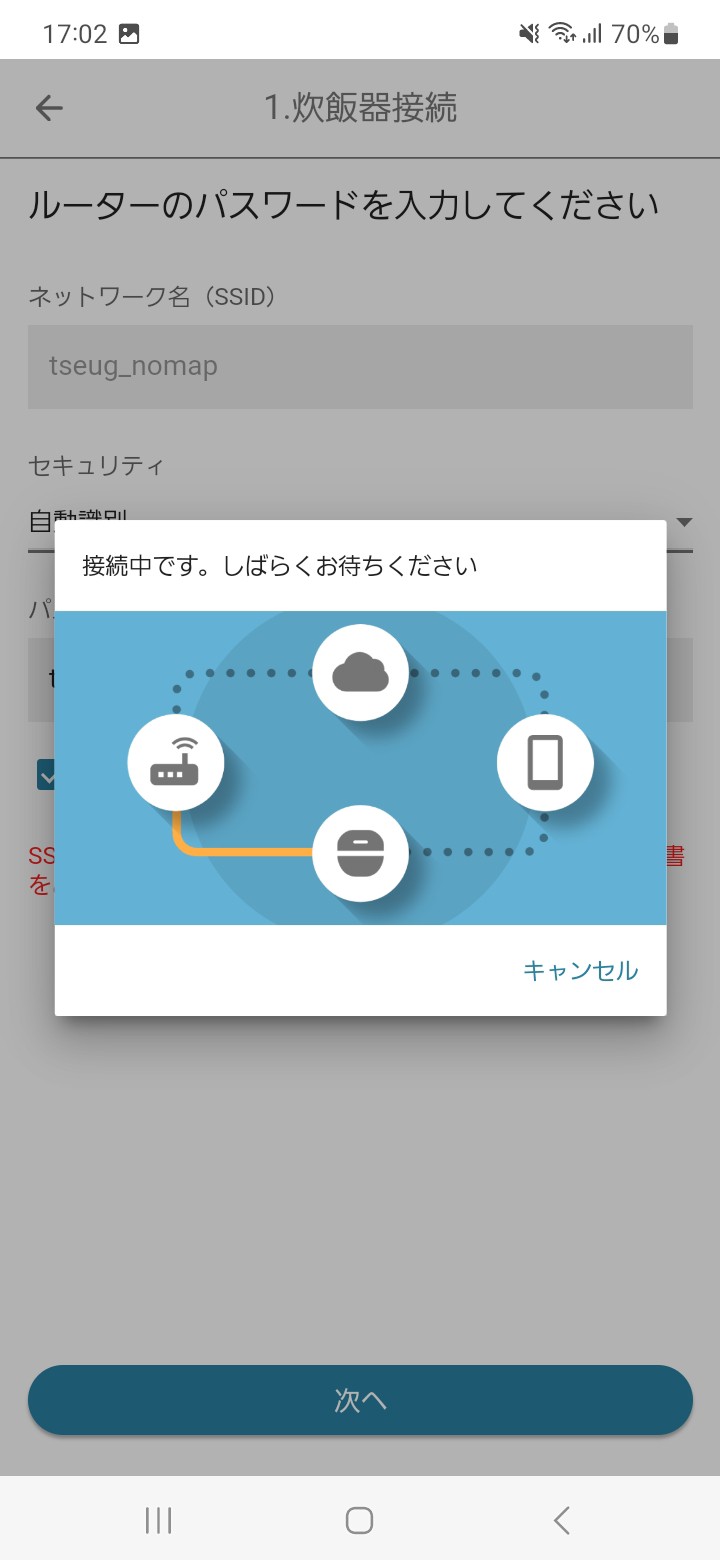
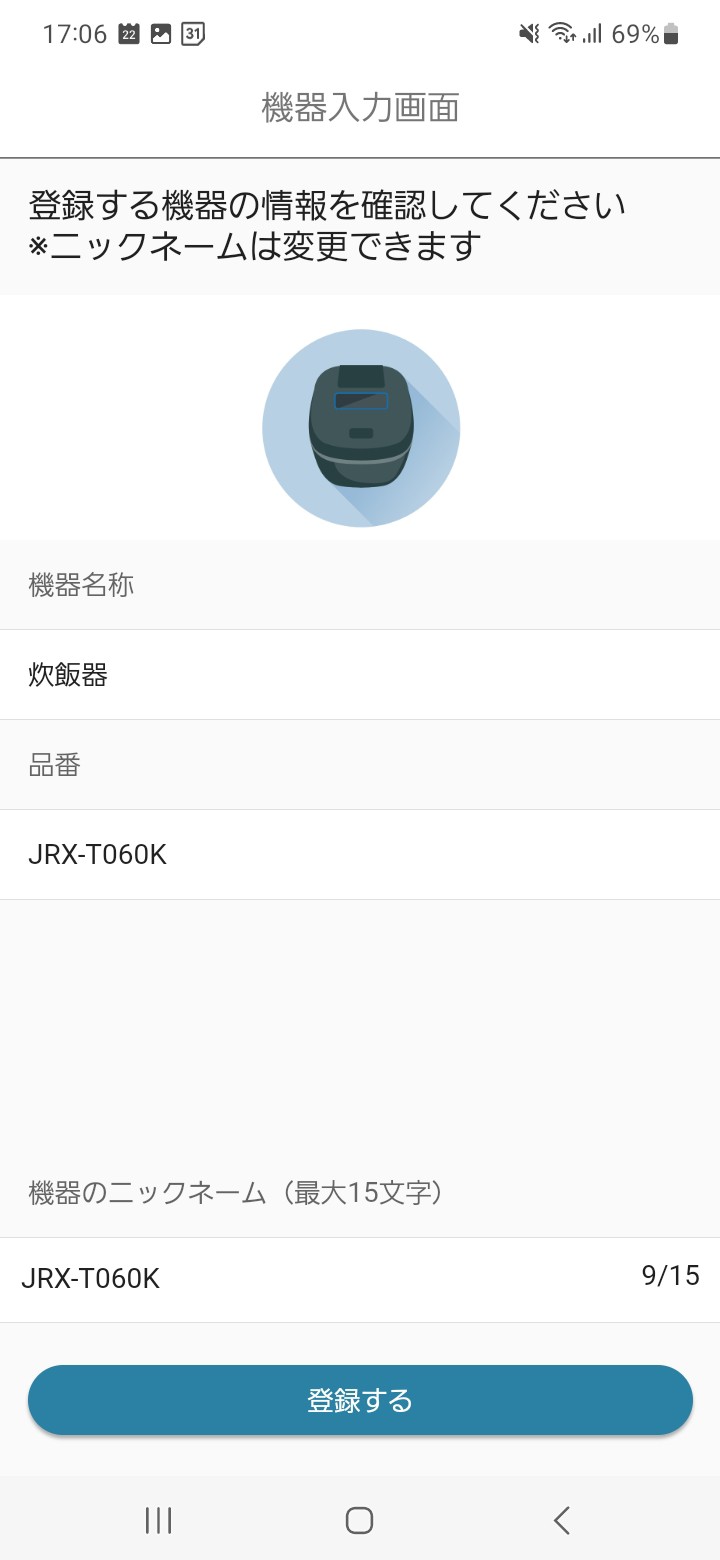
- ※8~15までの操作を8分以内に完了してください。9分以上経過すると接続が自動的に切れます。
かんたん接続で接続エラーが生じた場合は、下記の手順をお試しください。
マニュアル接続詳しく見る
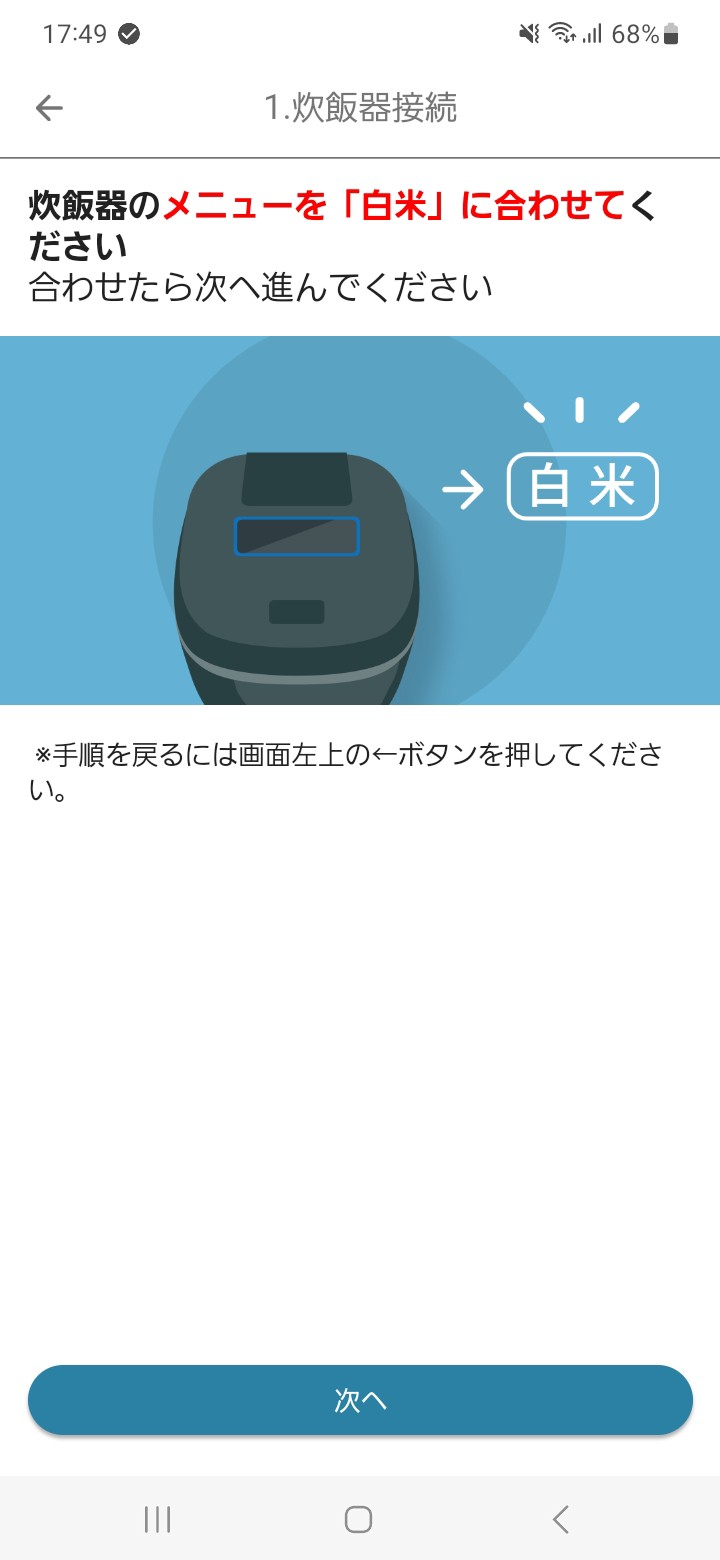
- ※2分以内に㉟までを完了できなかった場合(専用アプリへ登録コードを入力し、[炊飯|無洗米]を押さなかった場合)登録コードが無効になります。無効になった場合は、再度⑲からはじめてください。
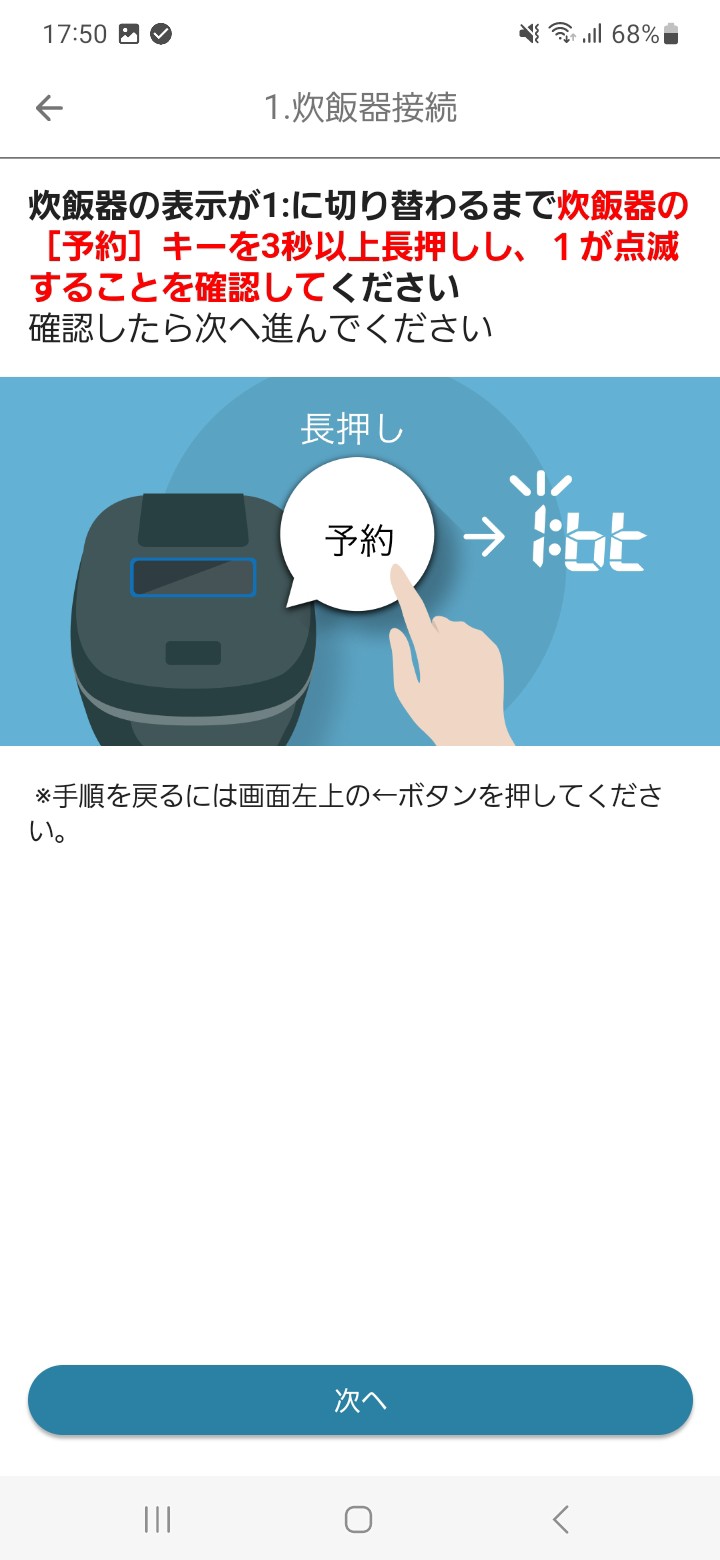
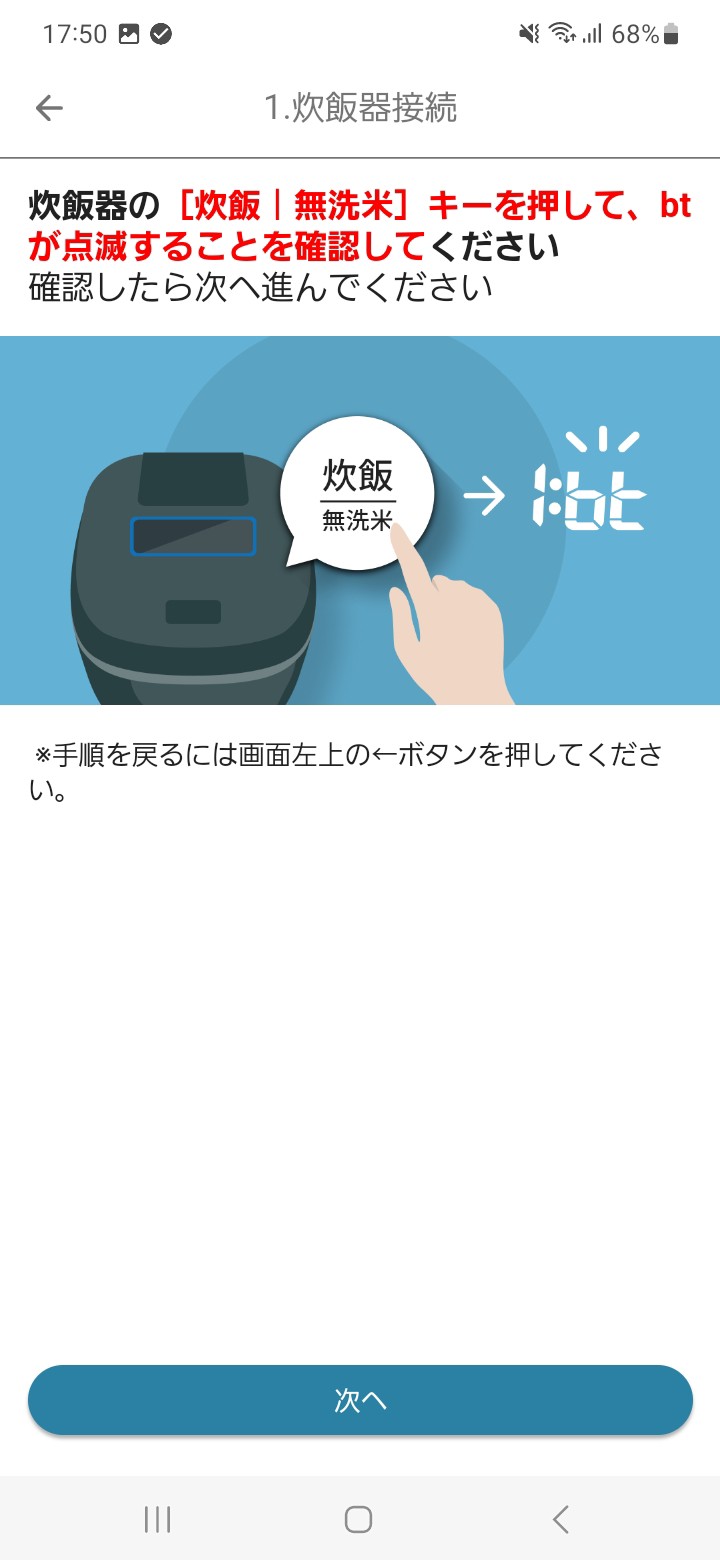
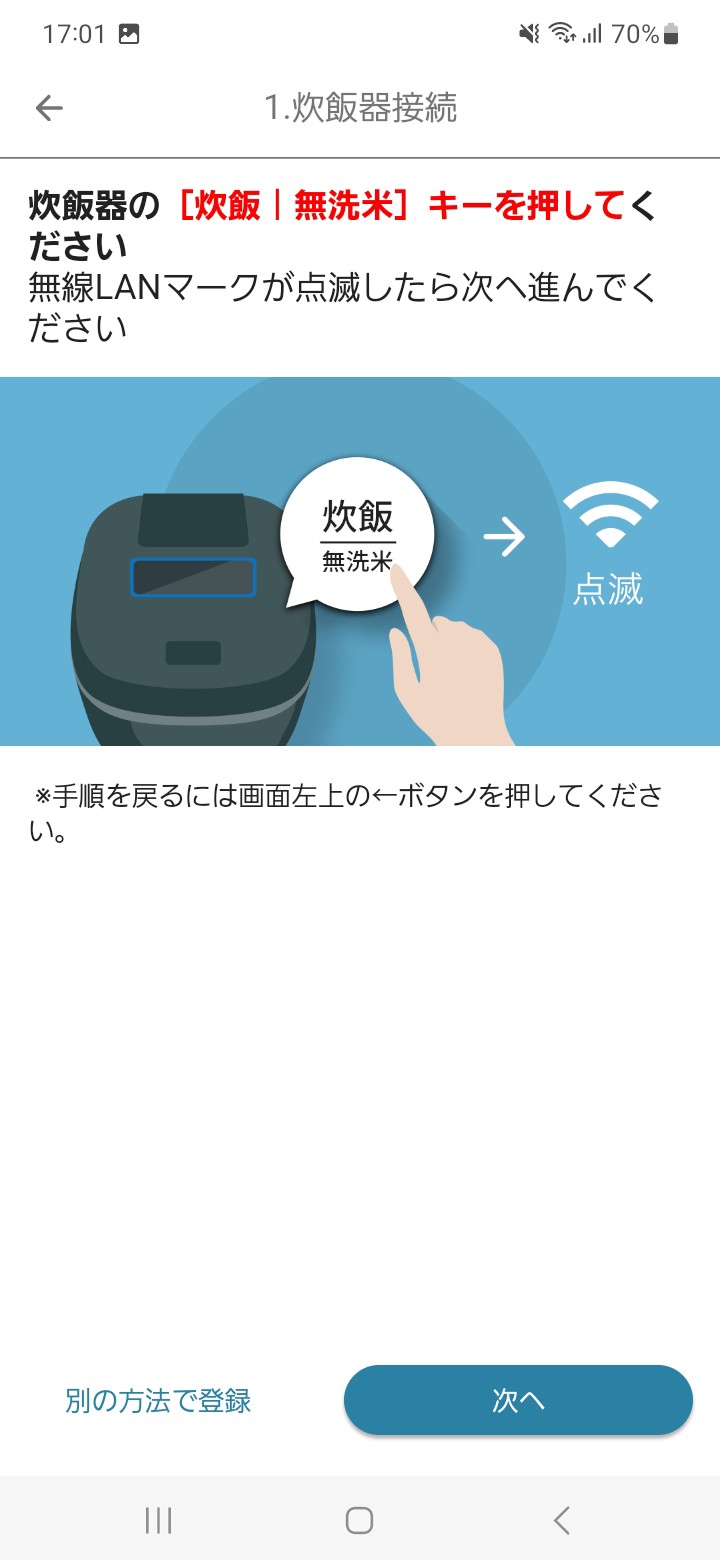
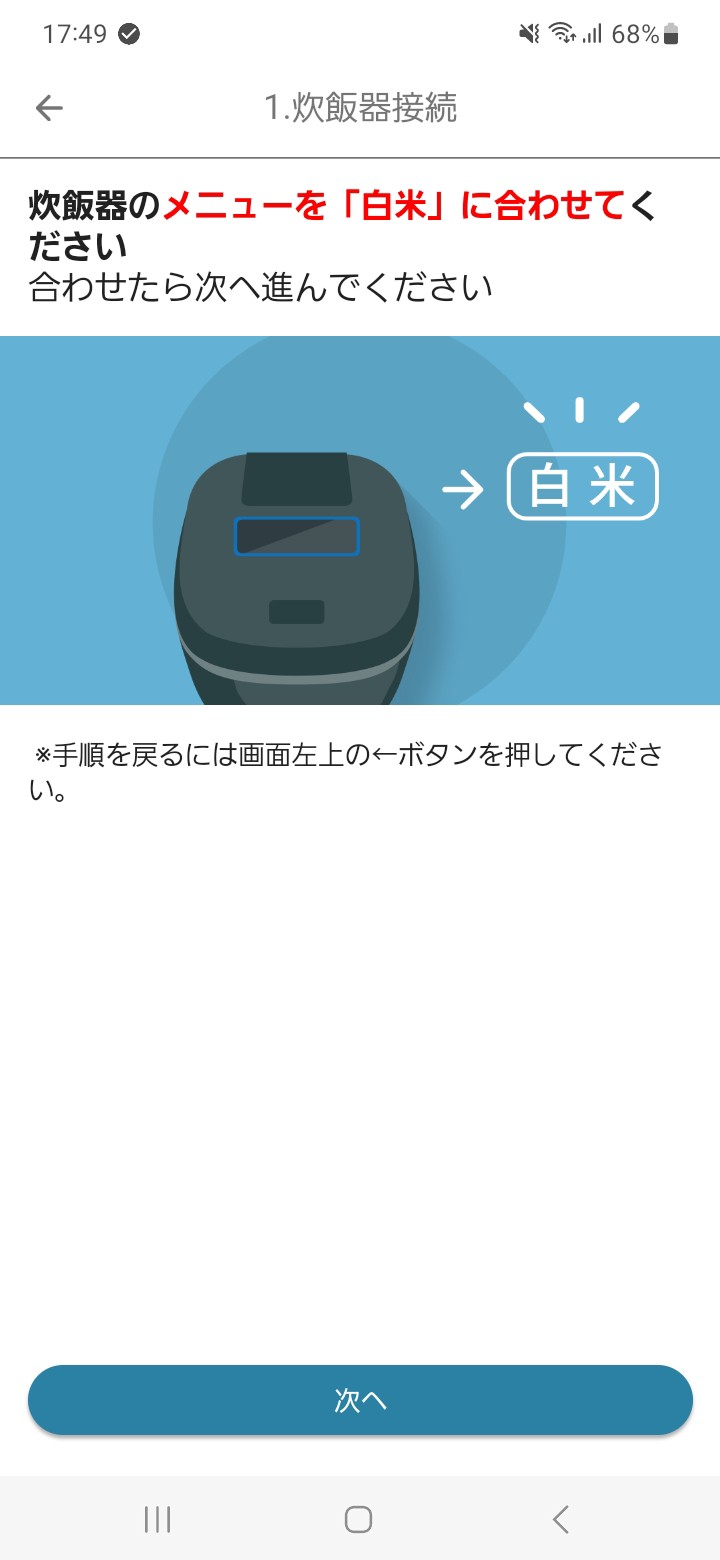
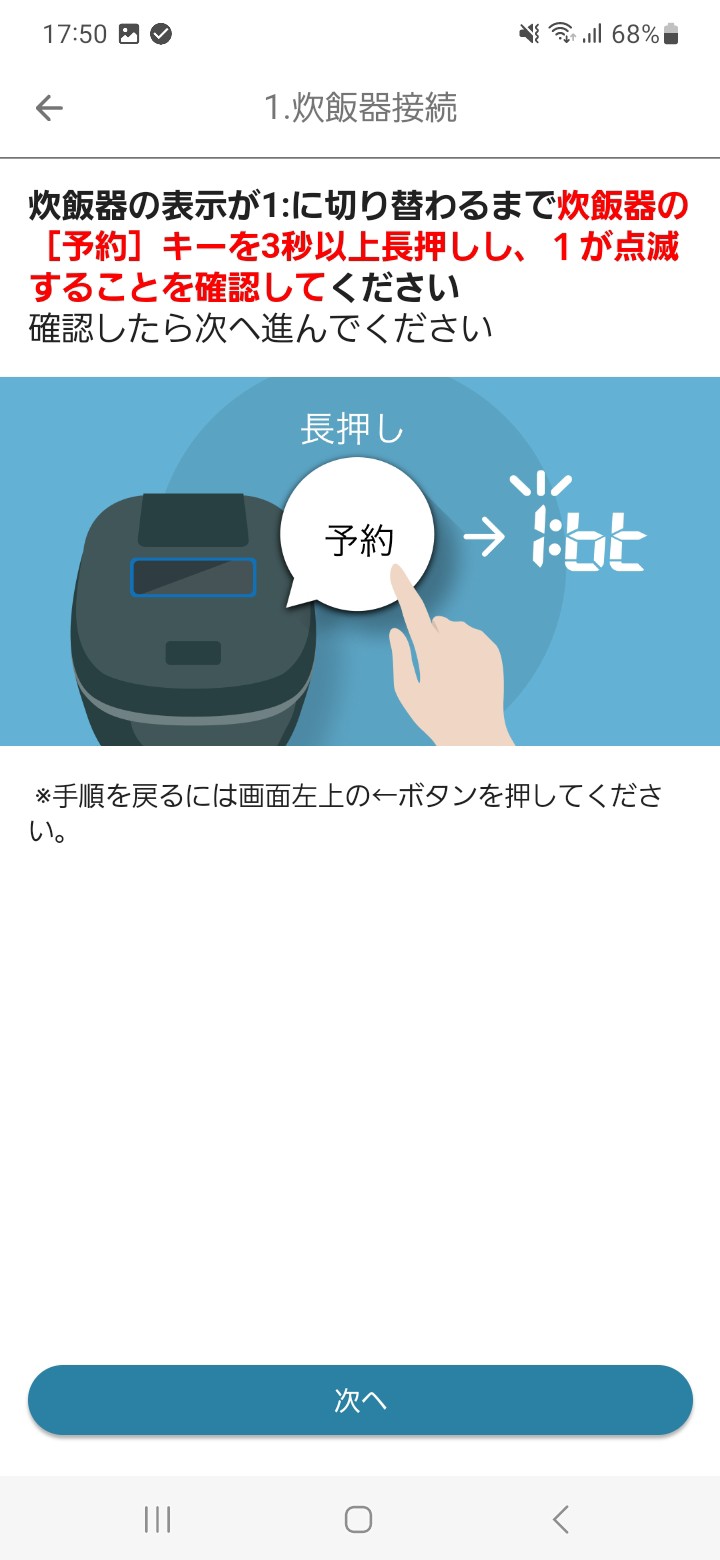
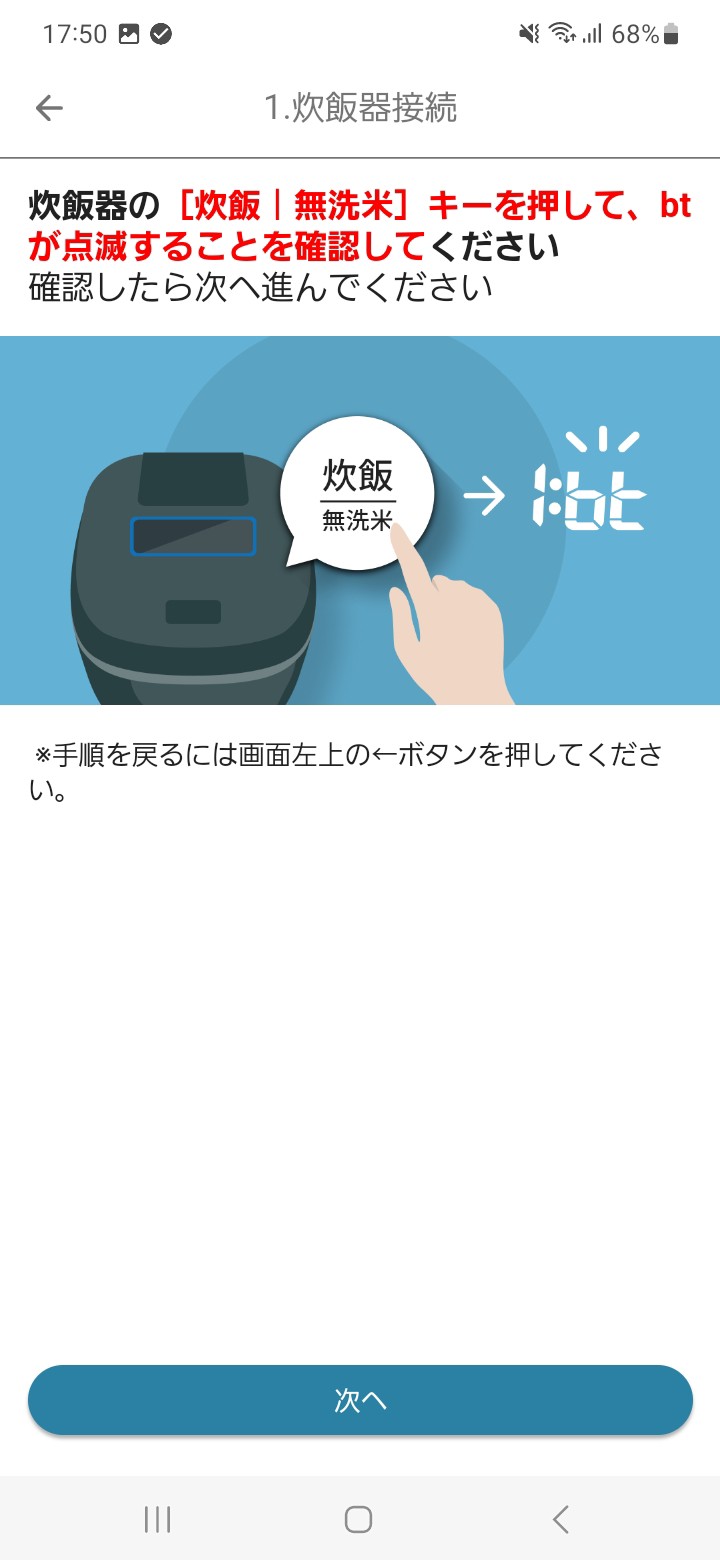
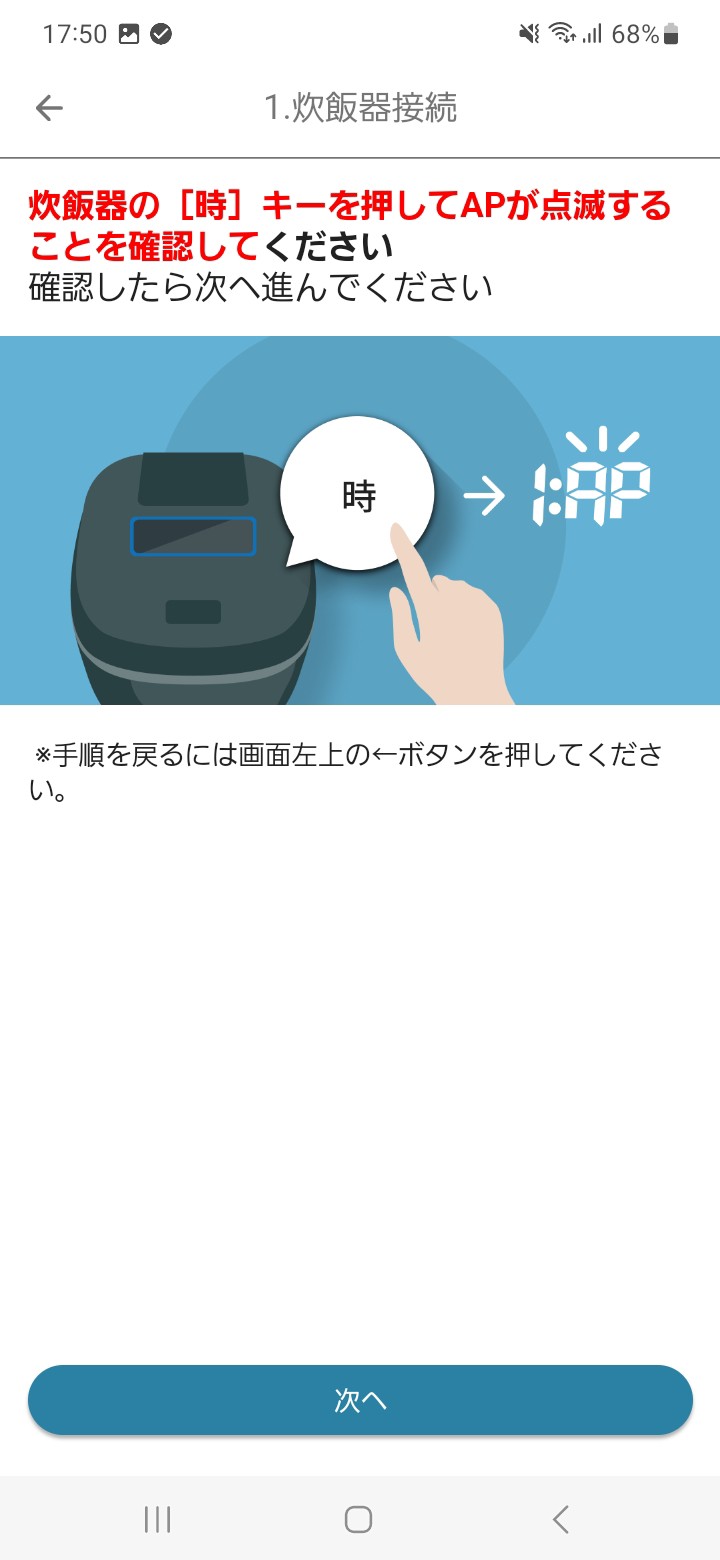
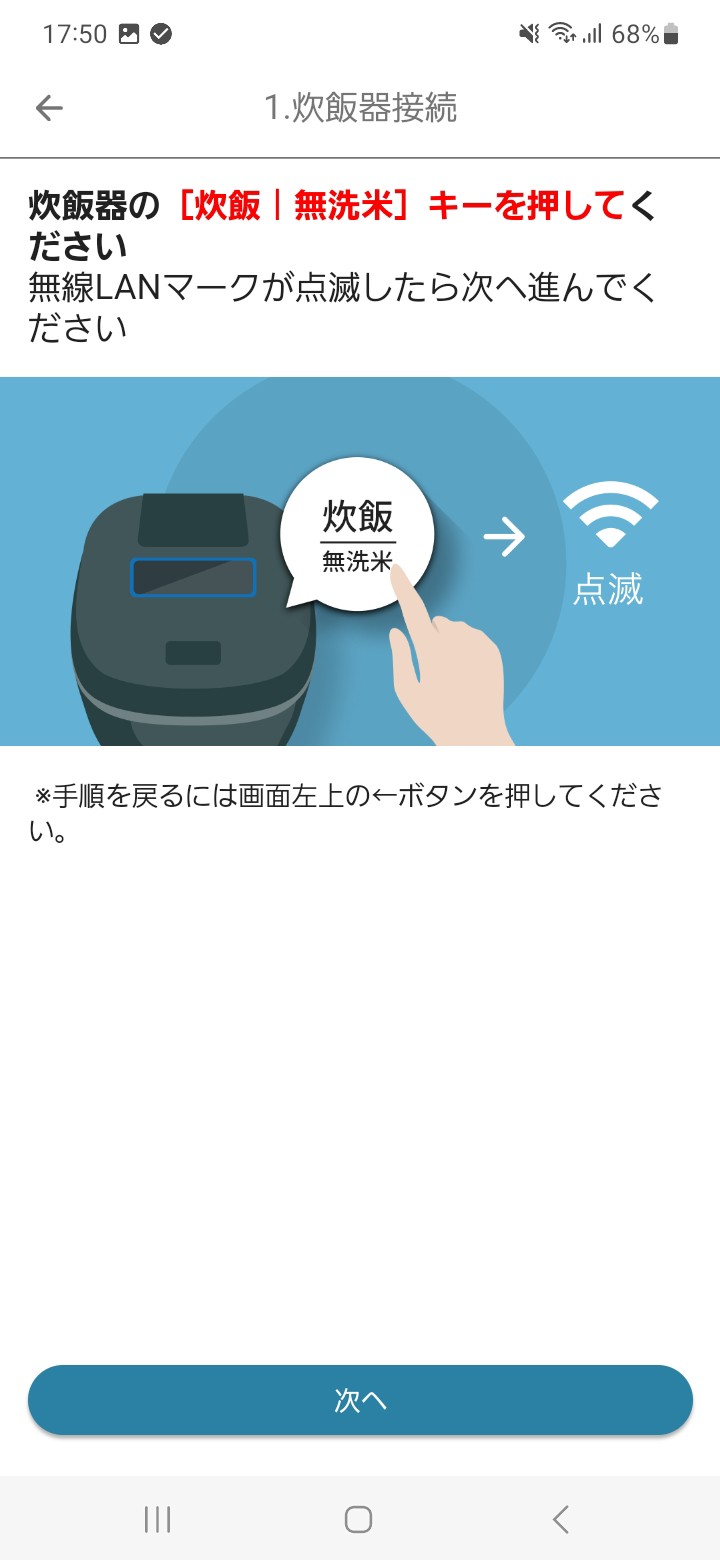
- ※㉗~㉙までの操作を8分以内に完了してください。9分以上経過すると接続が自動的に切れます。
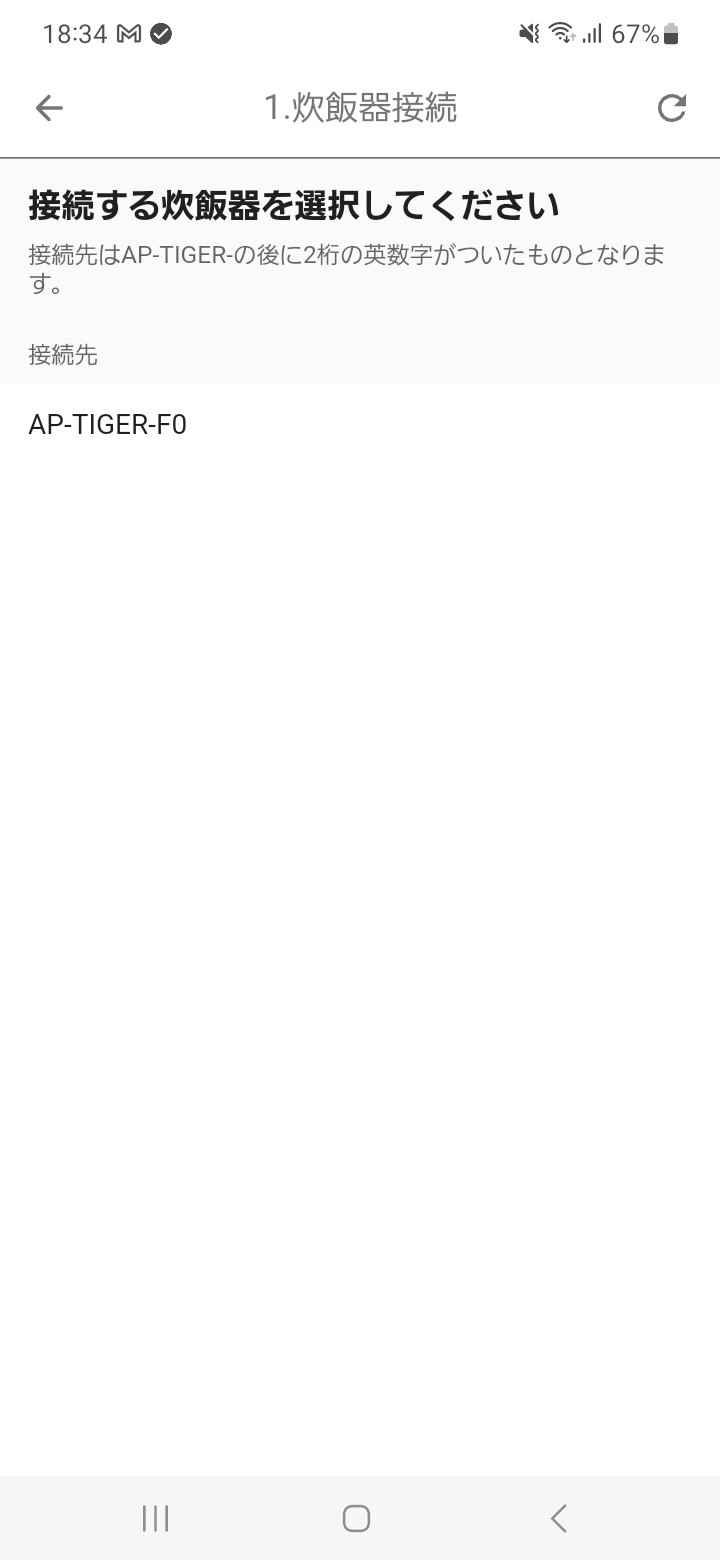
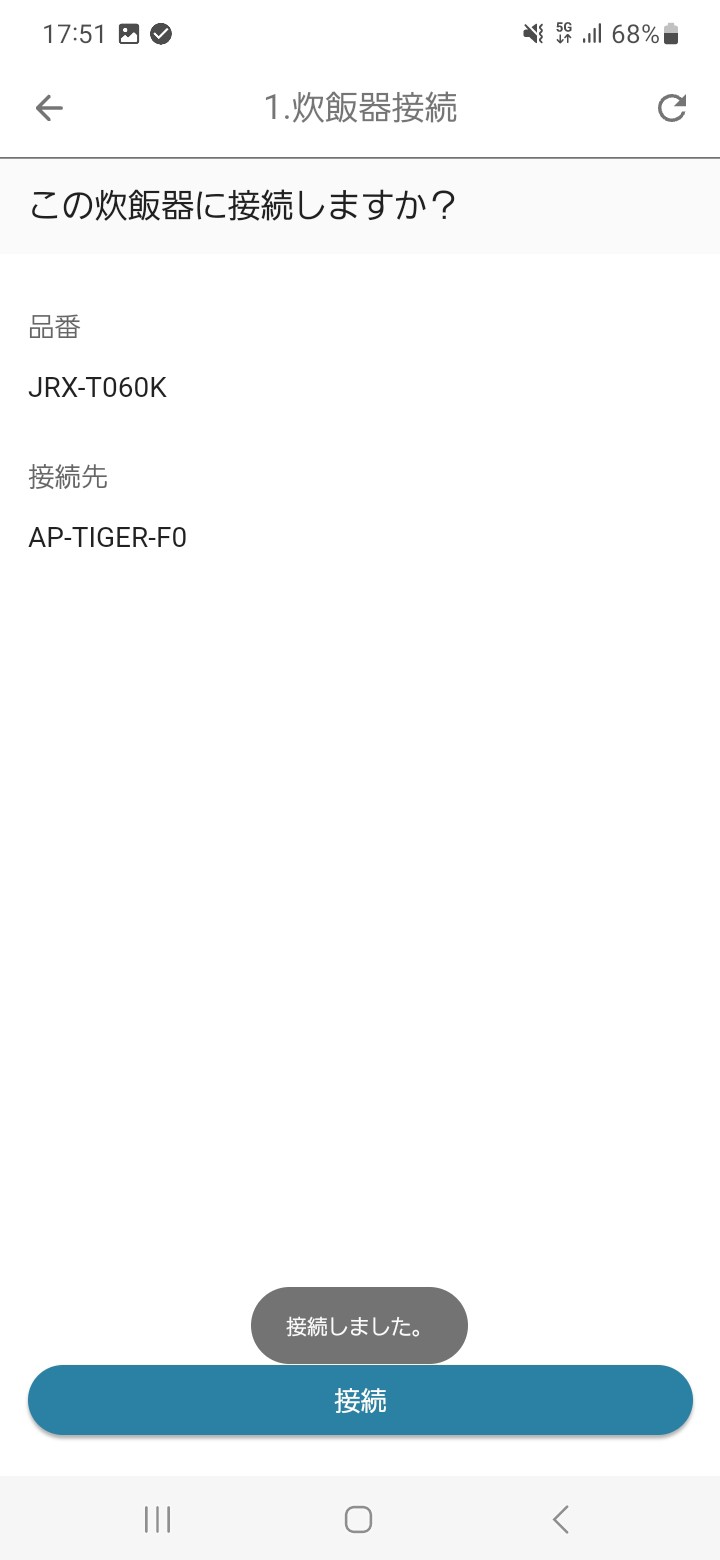
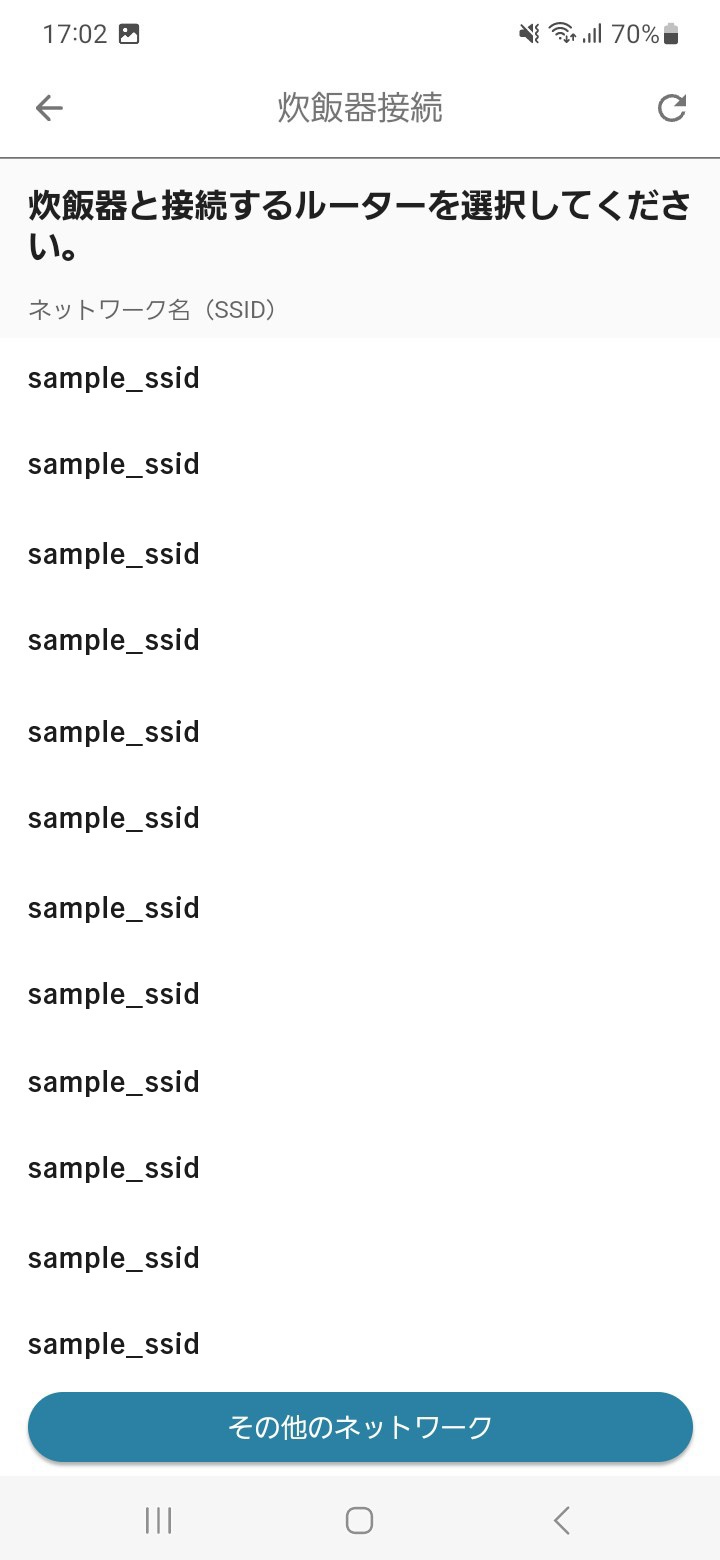
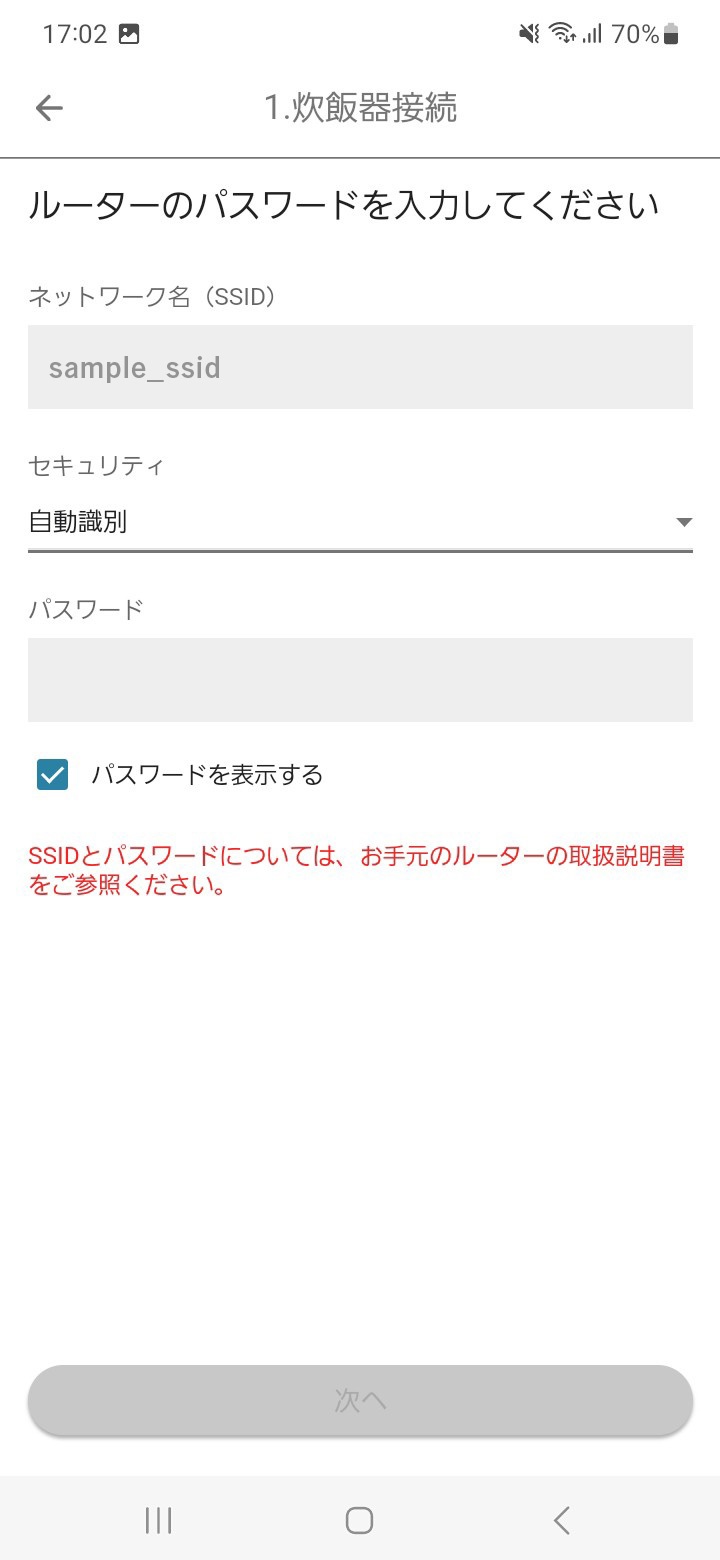
- ※SSIDとパスワードについてはお手元のルーターの取扱説明書をご参照ください。
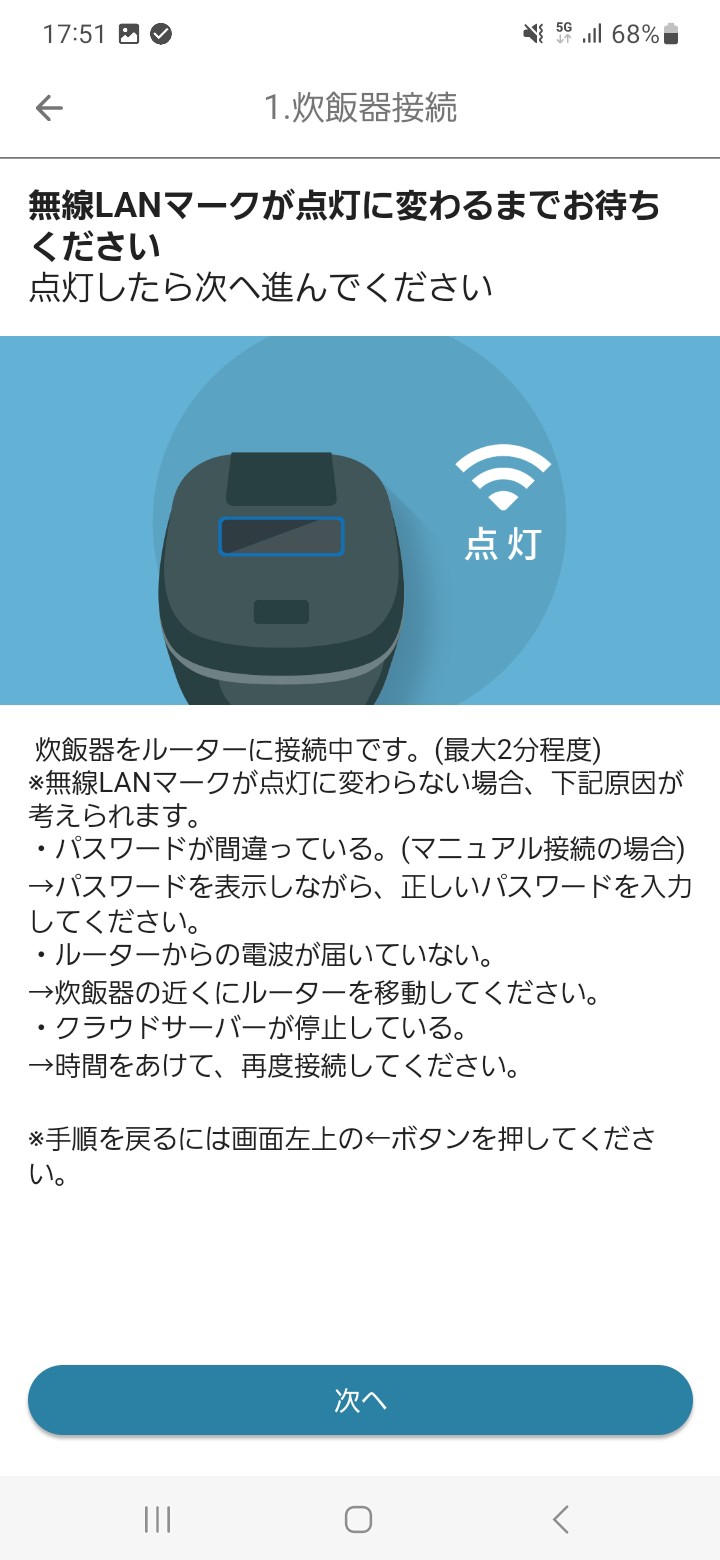
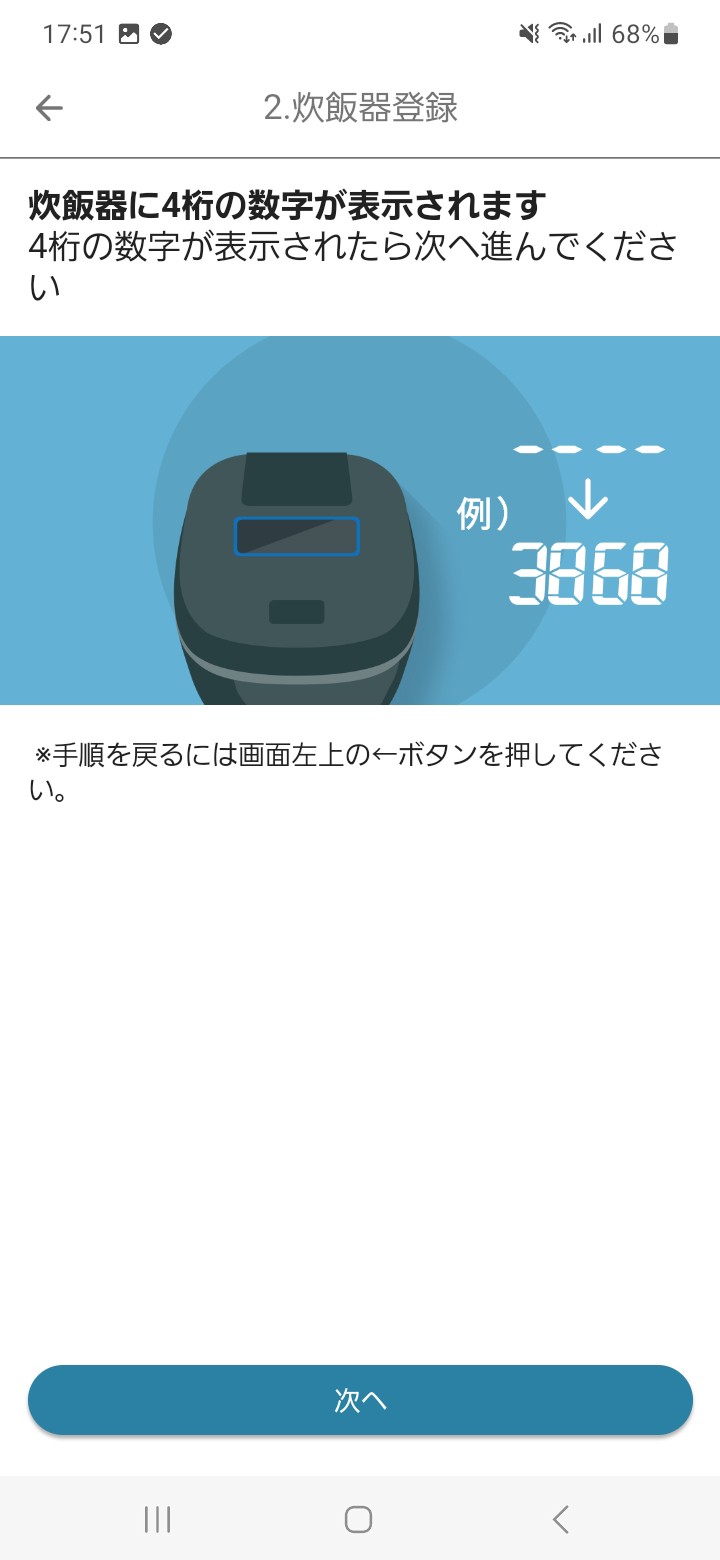
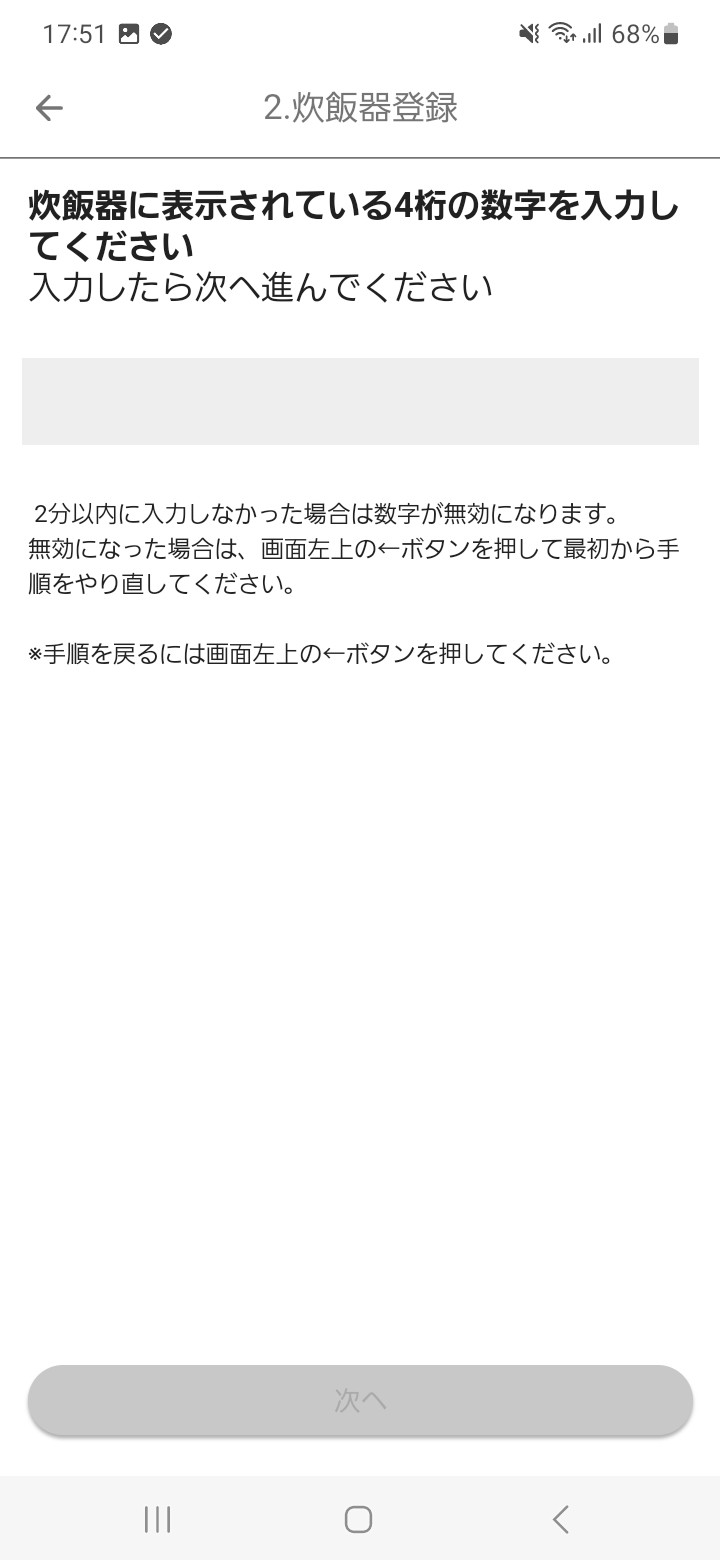
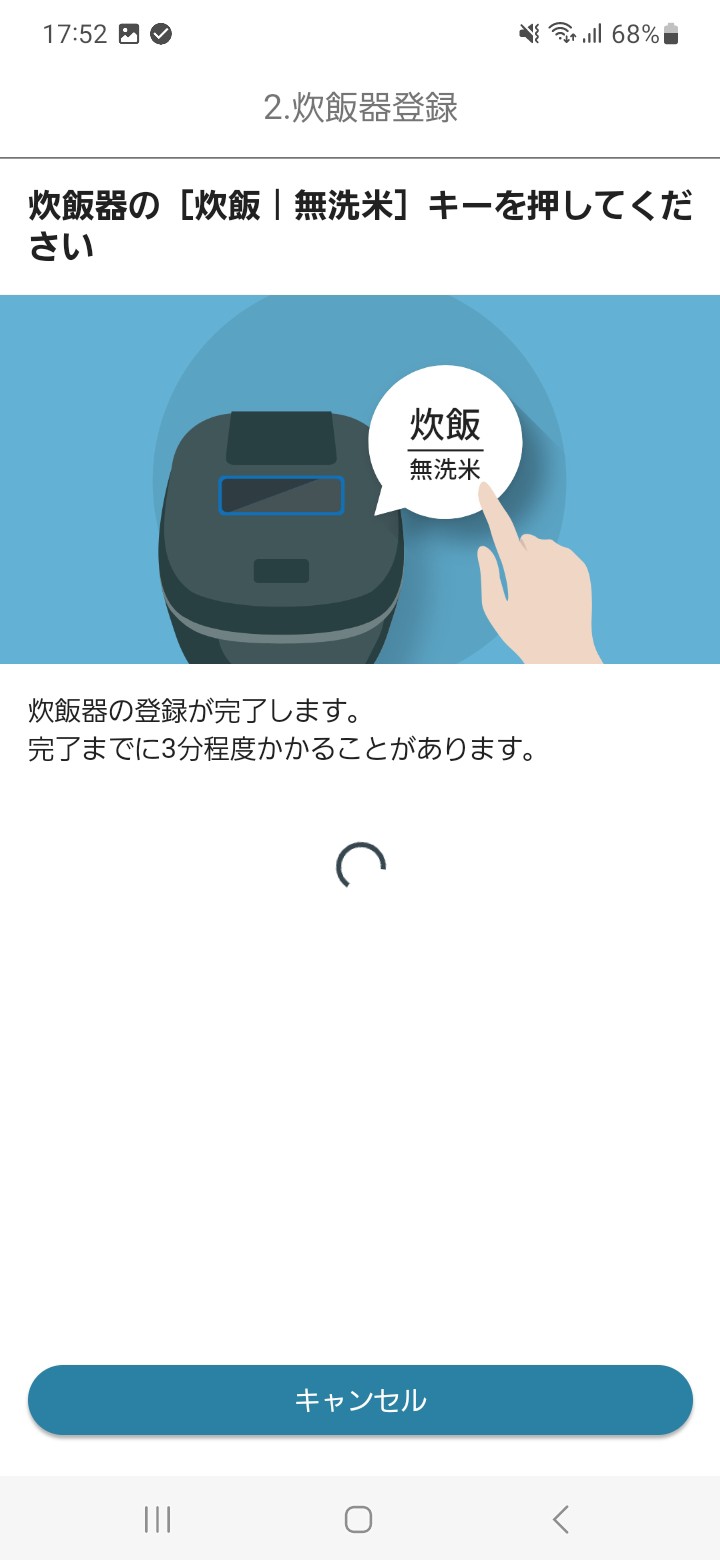
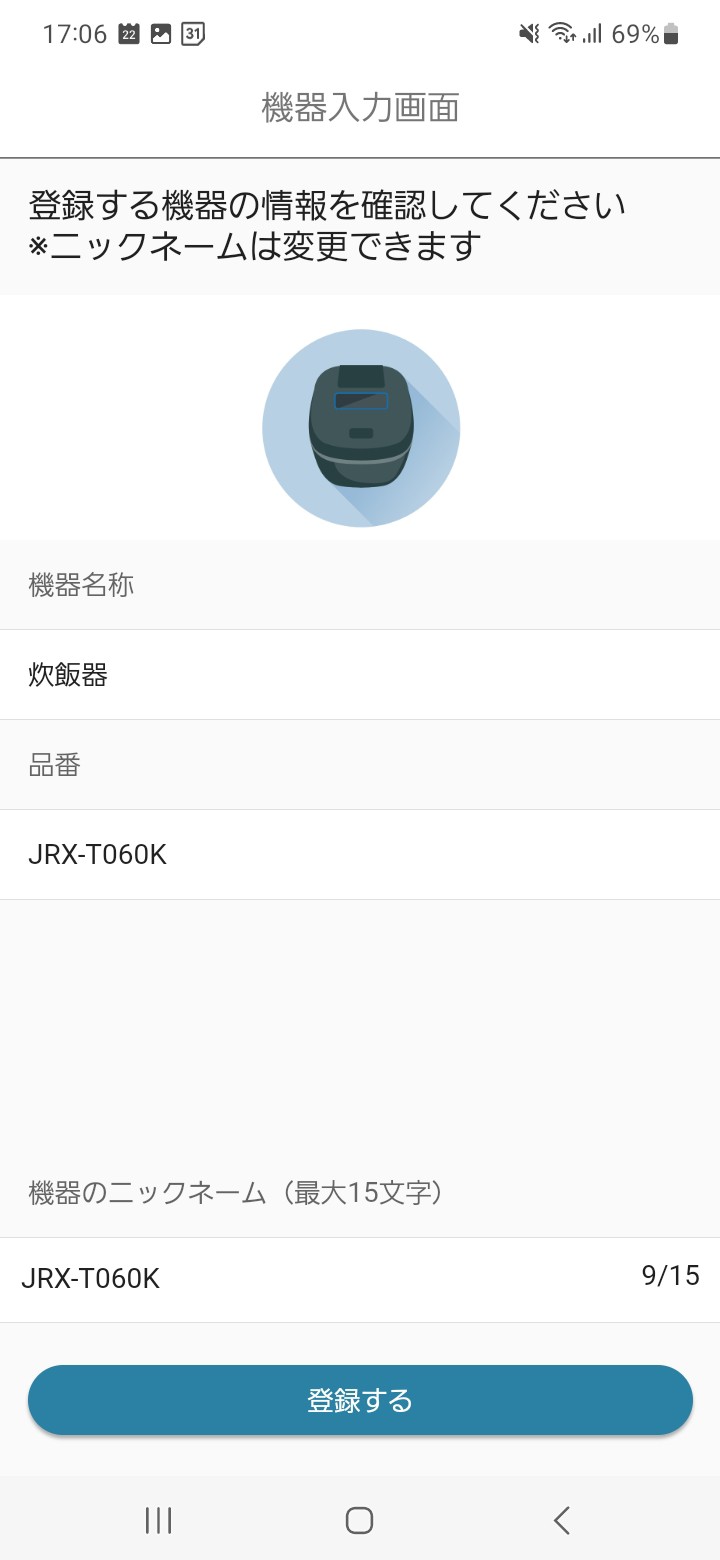
見守り設定方法
見守り機器登録を行った後、見守り通知設定をONにするとお使いの遠く離れた家族の炊飯状況がプッシュ通知で届きます。
- ※設定手順について【③「TIGER HOME」アプリの設定の⑤】までは通常の登録と同じです
- ※2023年7月18日以前にJPA-X100で見守り機能をお使いのユーザーは、炊飯器本体の初期化を行ってから見守り機器登録を行ってください。
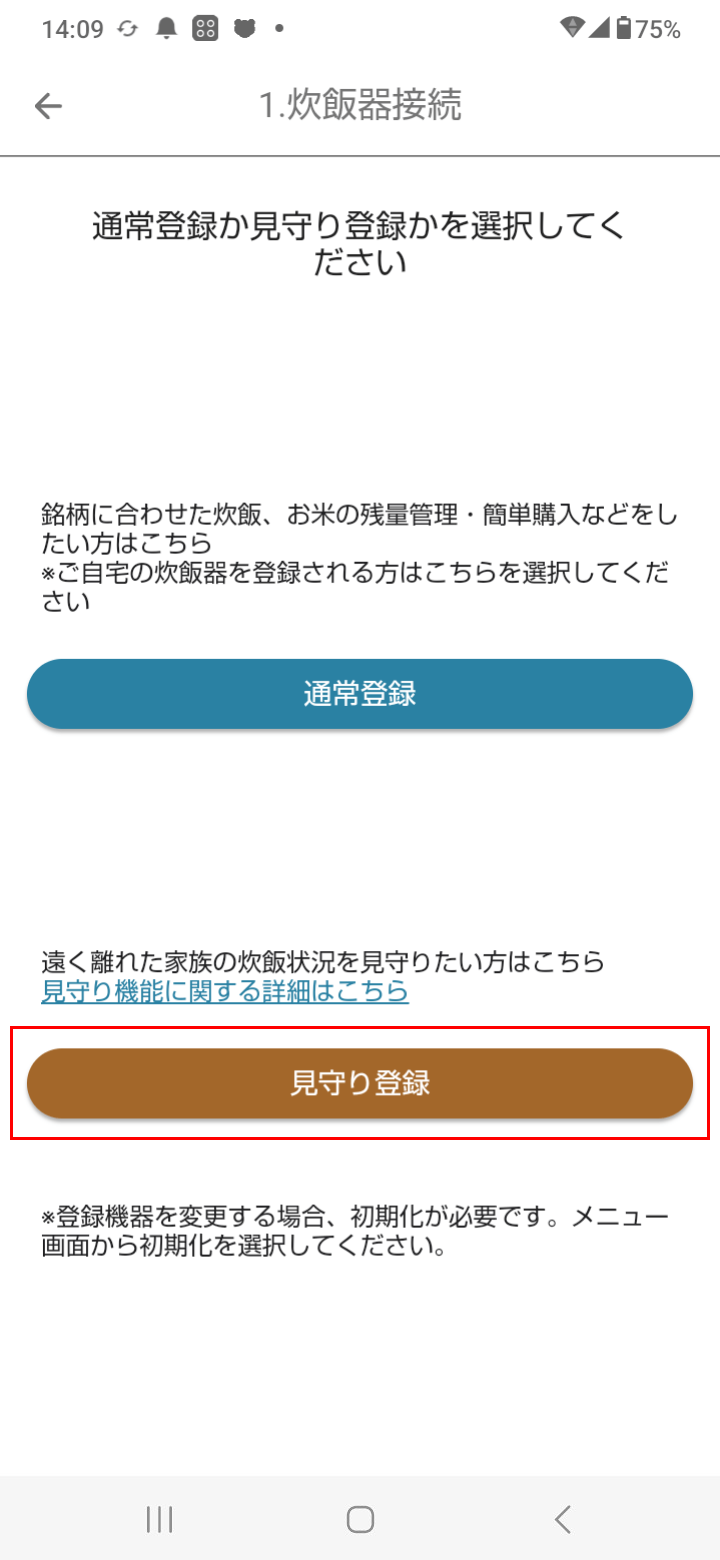
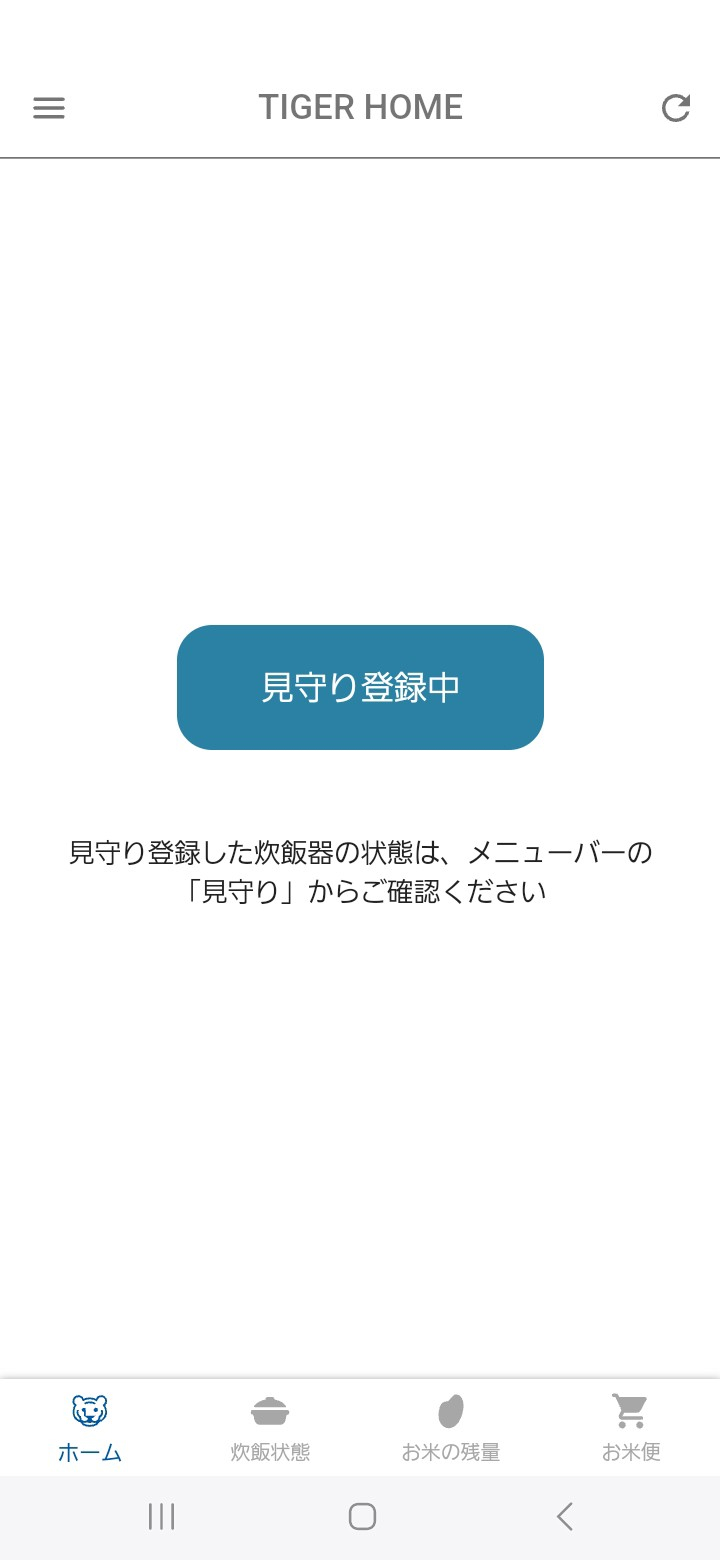
通常登録と見守り登録を同時にされている場合は、見守り登録中の表示はされません。
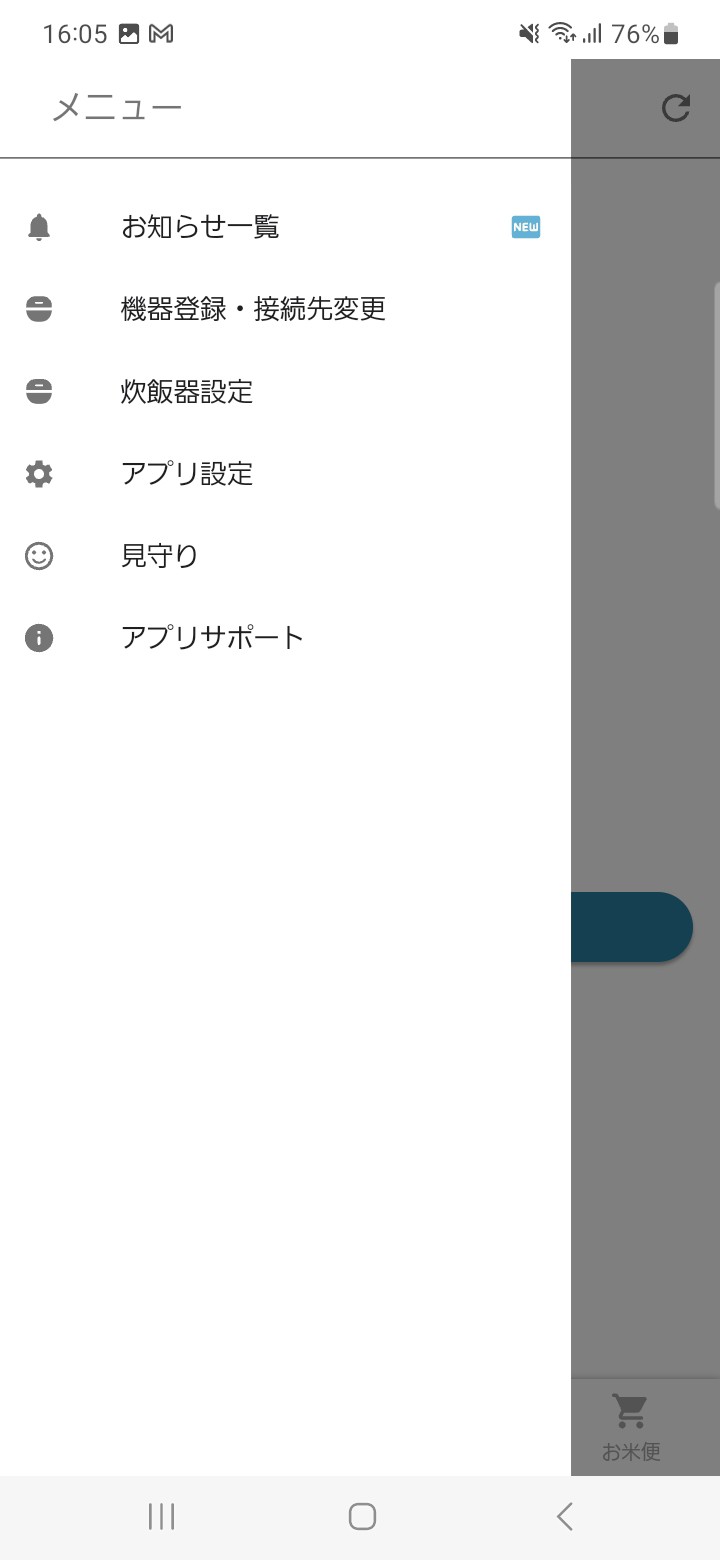
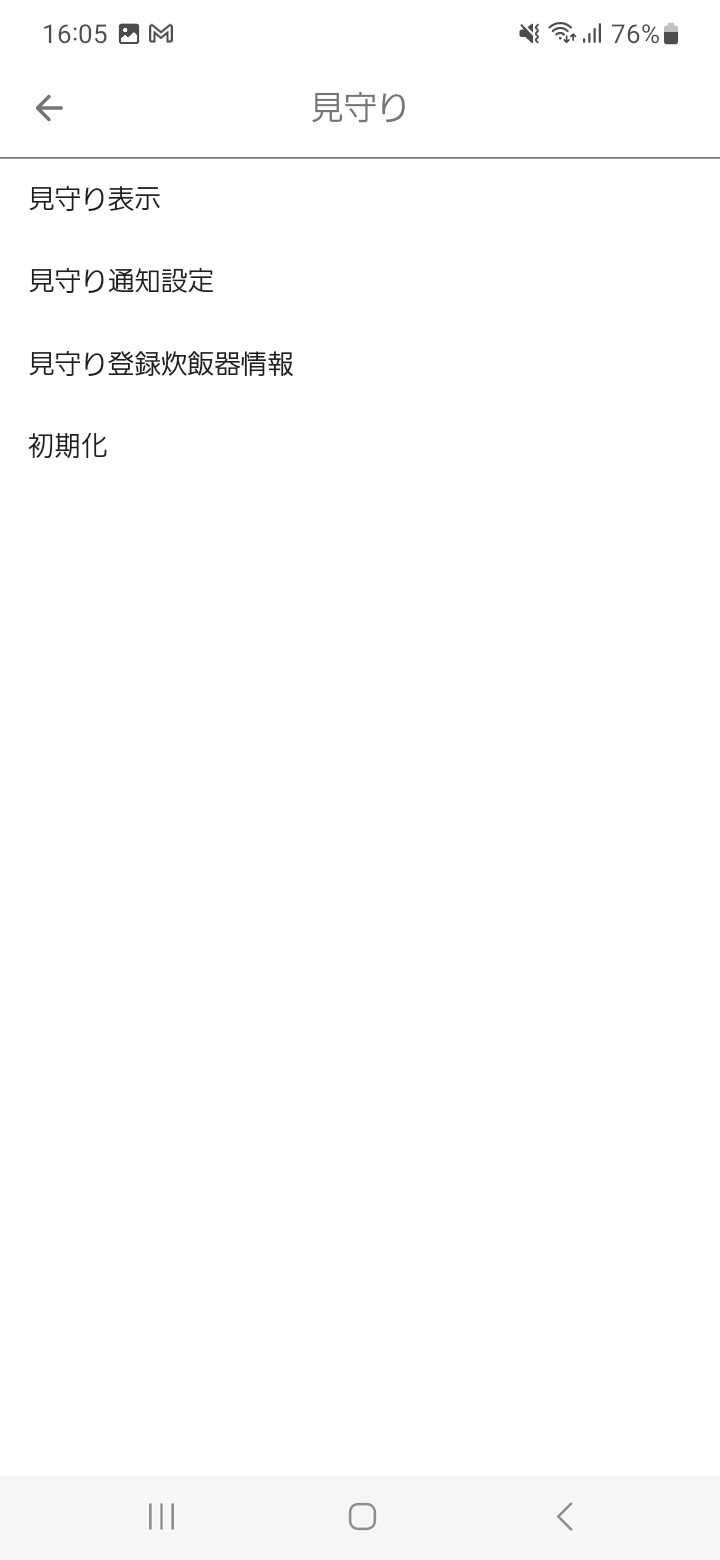
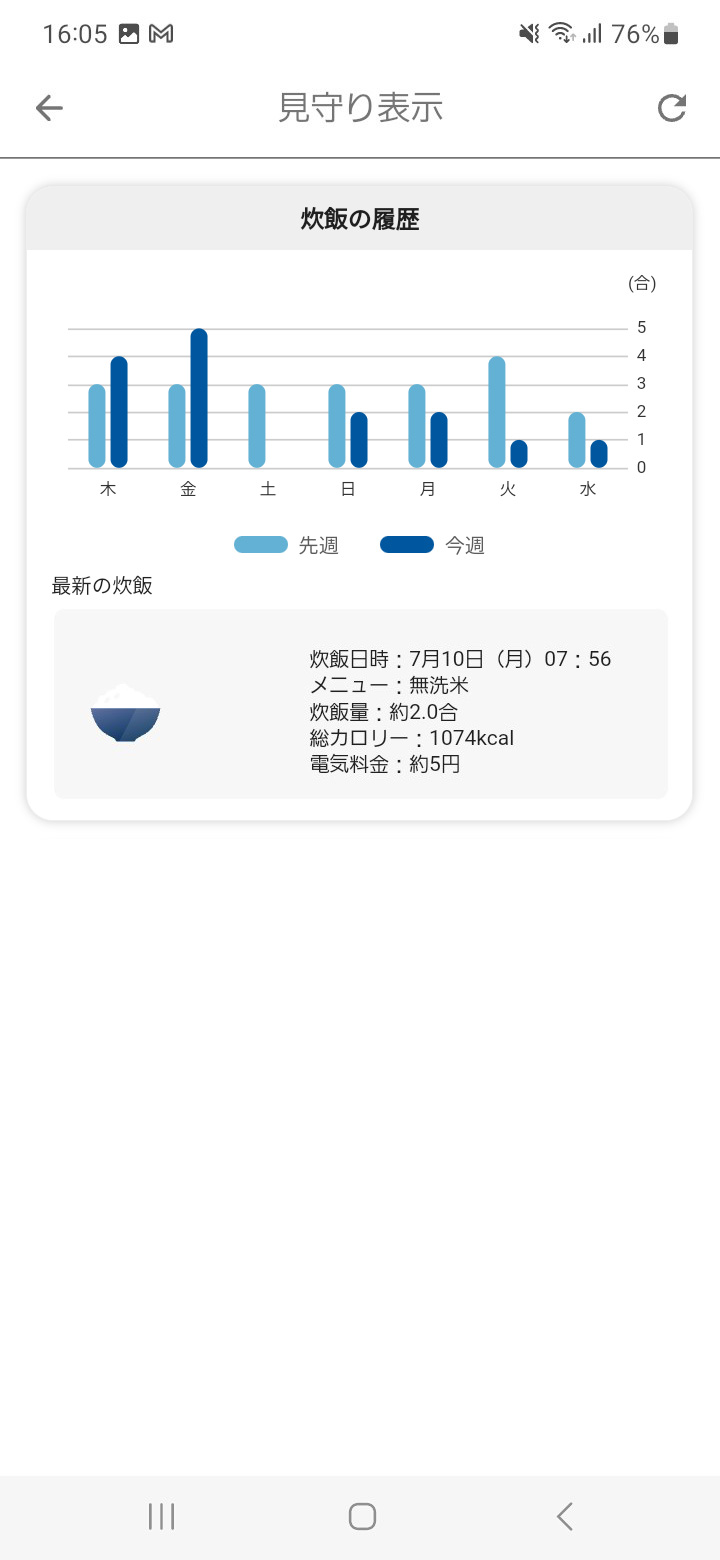
お米便の登録方法
自動再注文にも対応しており、お米の残量が少なくなった時に、事前に設定したお米(商品)をAmazonに自動的に再注文することもできるので、お米の買いすぎや買い忘れを防止します。
また、重いお米を買って運ぶ必要がないので、高齢者や女性の一人暮らしにもおすすめです。
- ※設定により、AmazonからのメールやEchoデバイスからお米の残量が少なくなった時に通知を受け都度再注文するか、事前に設定した商品を自動的に再注文することが可能です。
- ※アプリから次回届くお米の銘柄の確認、お米便の設定や設定解除ができます。(Amazon Alexaのみ対応)
- ※注文銘柄の変更は、アプリ経由でいつでも変更が可能です。
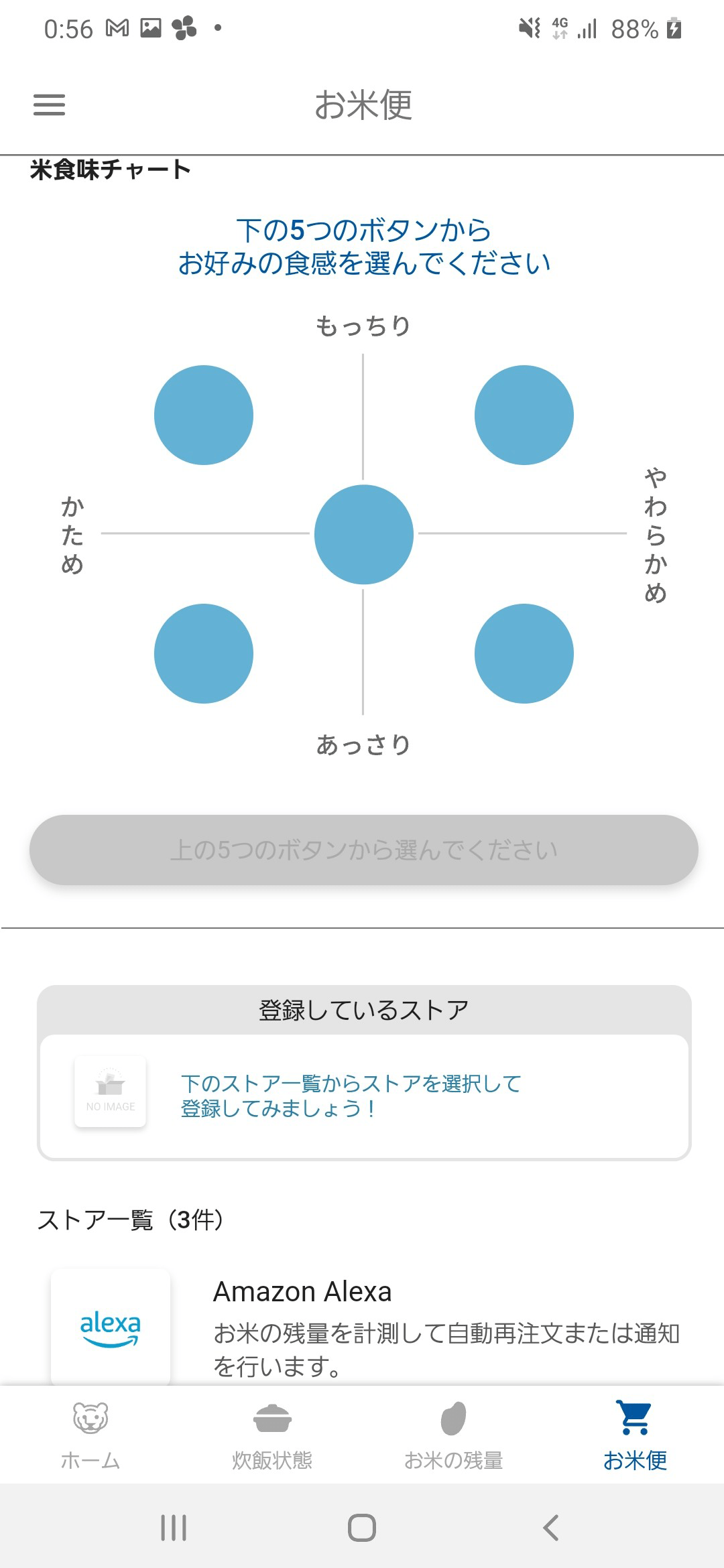
ここから、ご希望のストアを利用したり、Amazon Alexa の設定などができます。
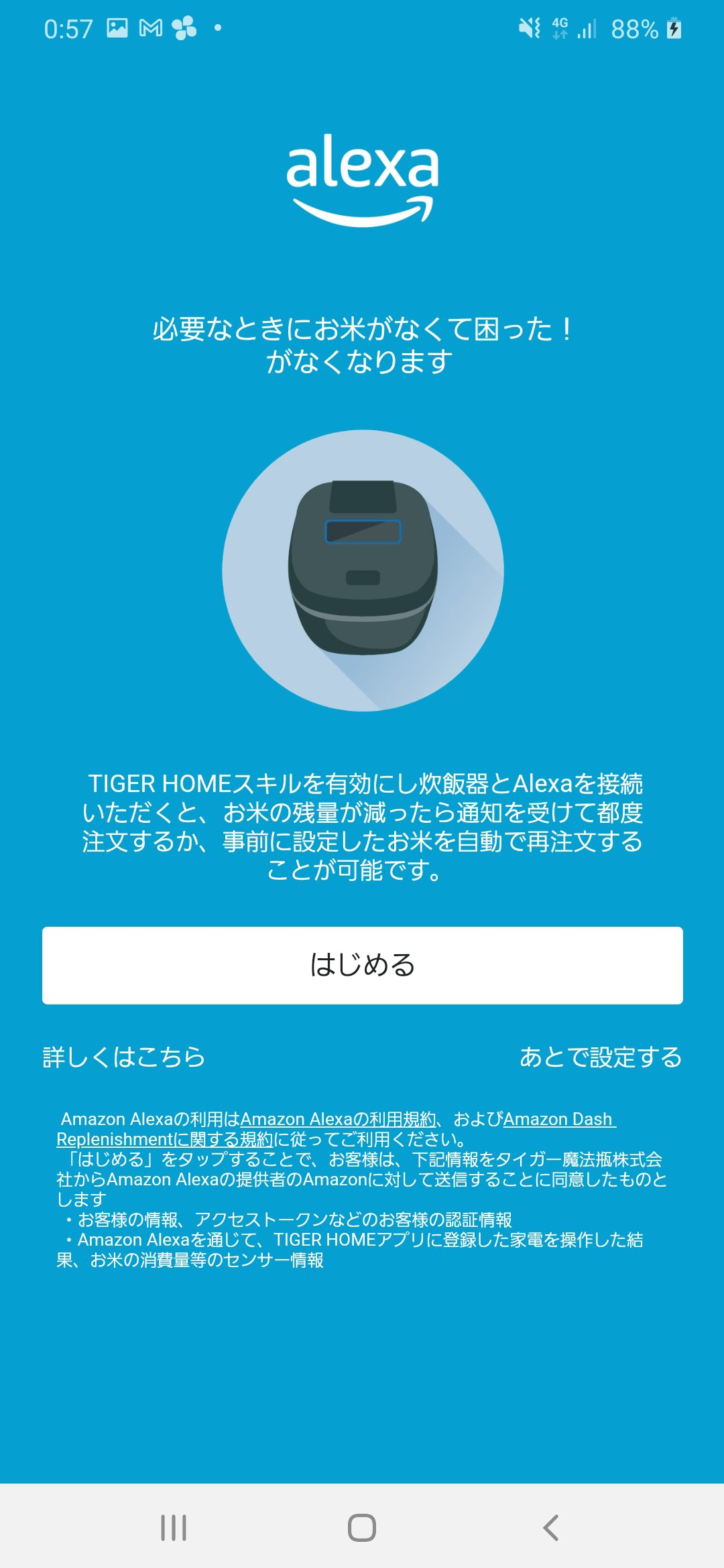
画面中央の「はじめる」を選択します。
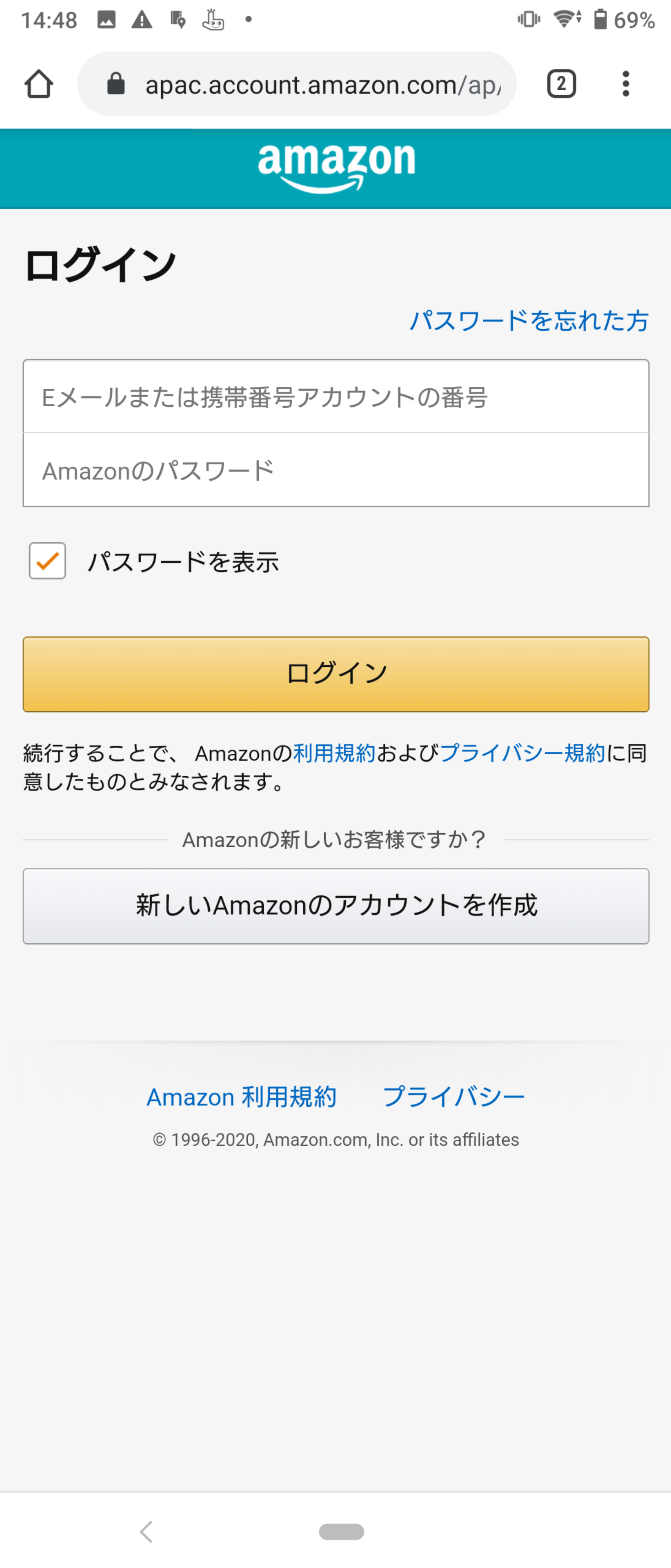
銘柄米炊飯プログラムの
ダウンロード方法
スマートフォンから銘柄を選択することで、お米に合わせた最適な吸水時間・温度・圧力でお米のおいしさを引き出します。
米・食味鑑定士協会のデータを活用した50銘柄※の銘柄プログラムをアプリ連携で初期搭載されており、その年や季節にあわせた炊飯プログラムを随時アップデートして自動でおいしく炊きあげます。
- ※JRXーT型では50銘柄以上(産地炊き含めると76銘柄)搭載
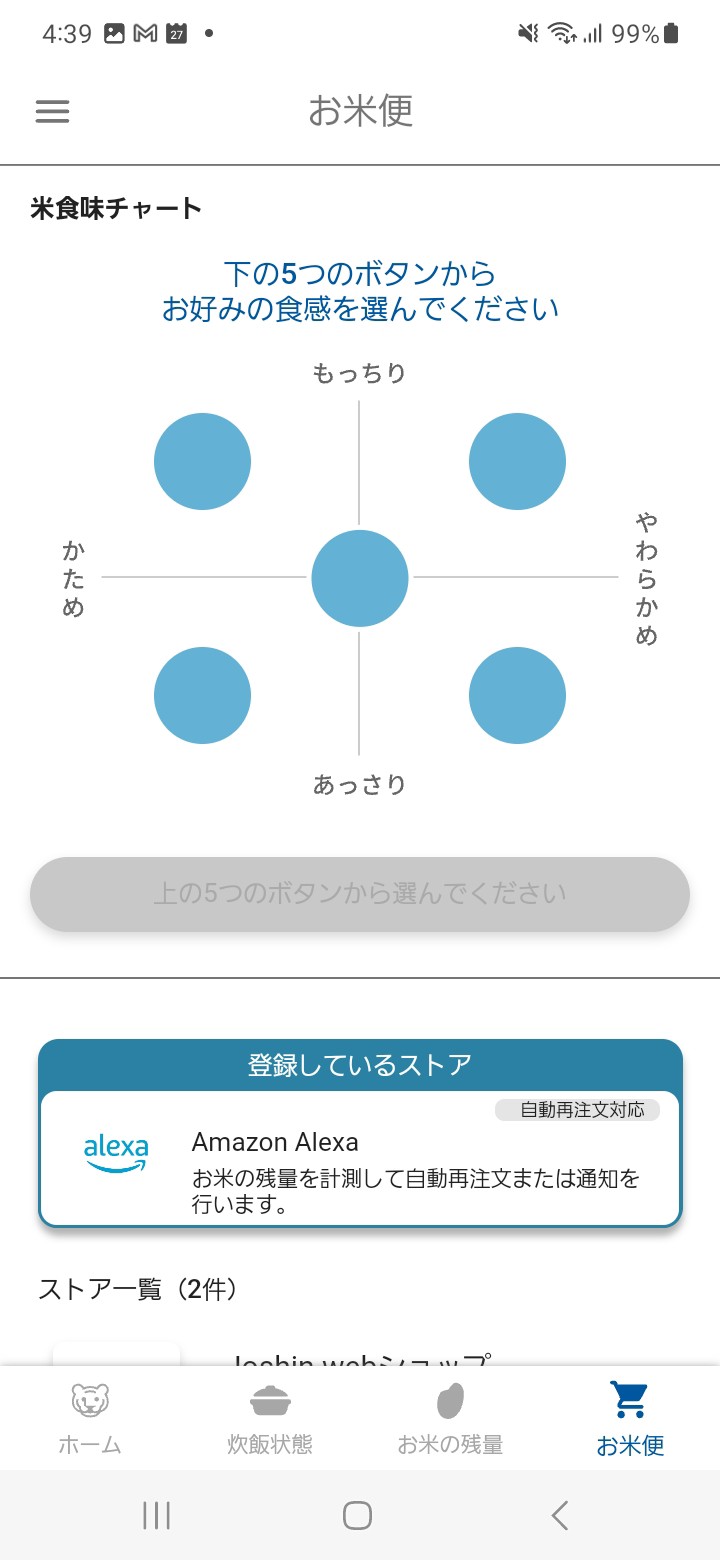
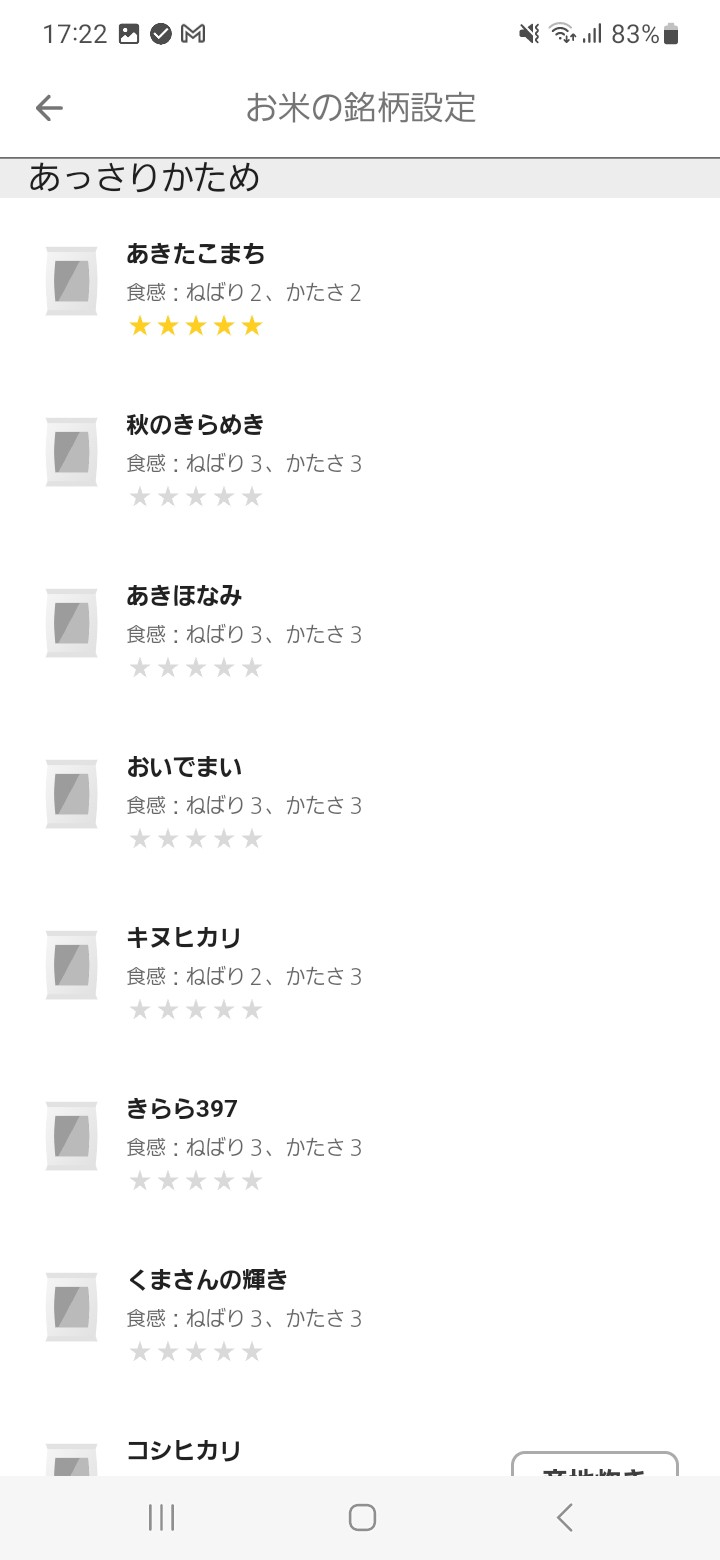
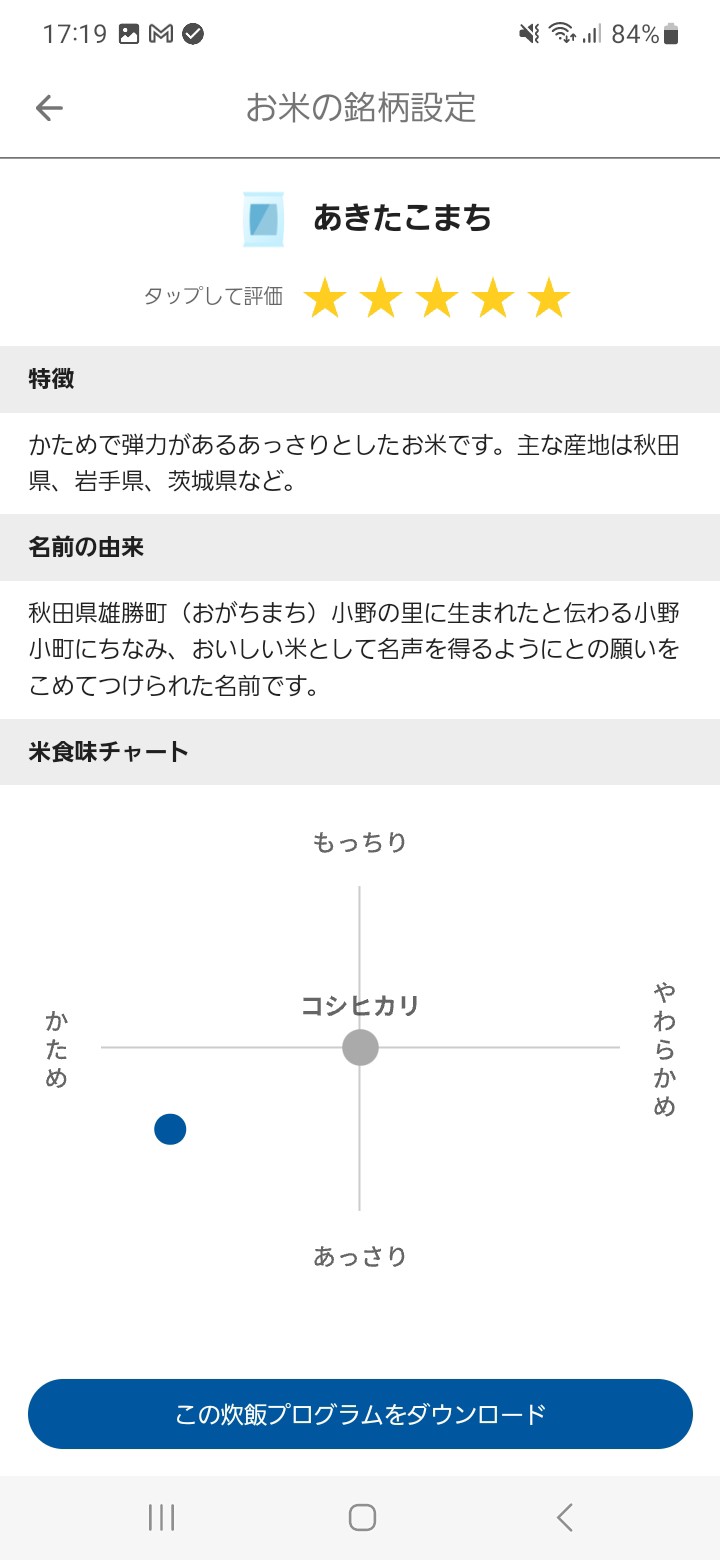
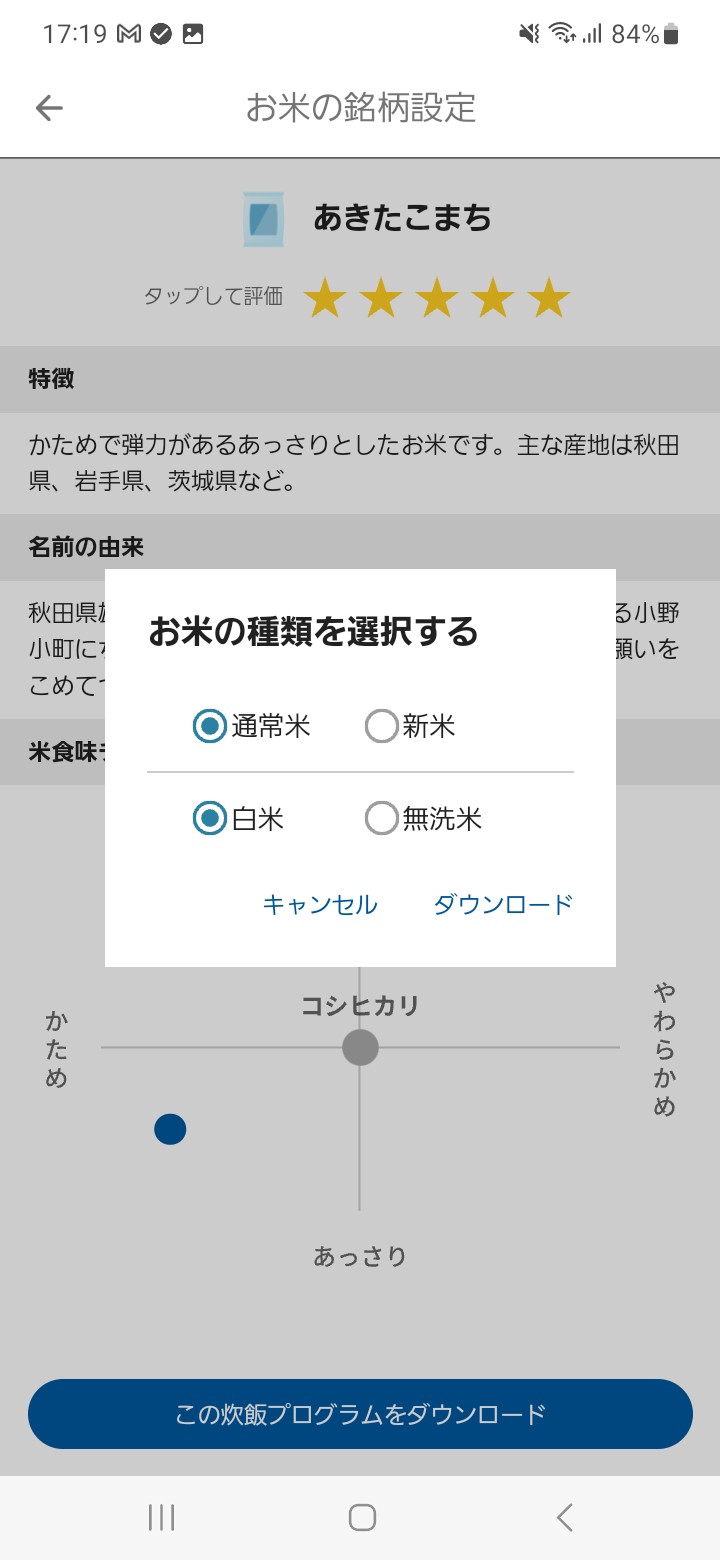
トラブルシューティング
アプリや炊飯器の操作や設定がうまくいかないとき、問題があるときに試してください。
専用アプリからの初期化のしかた
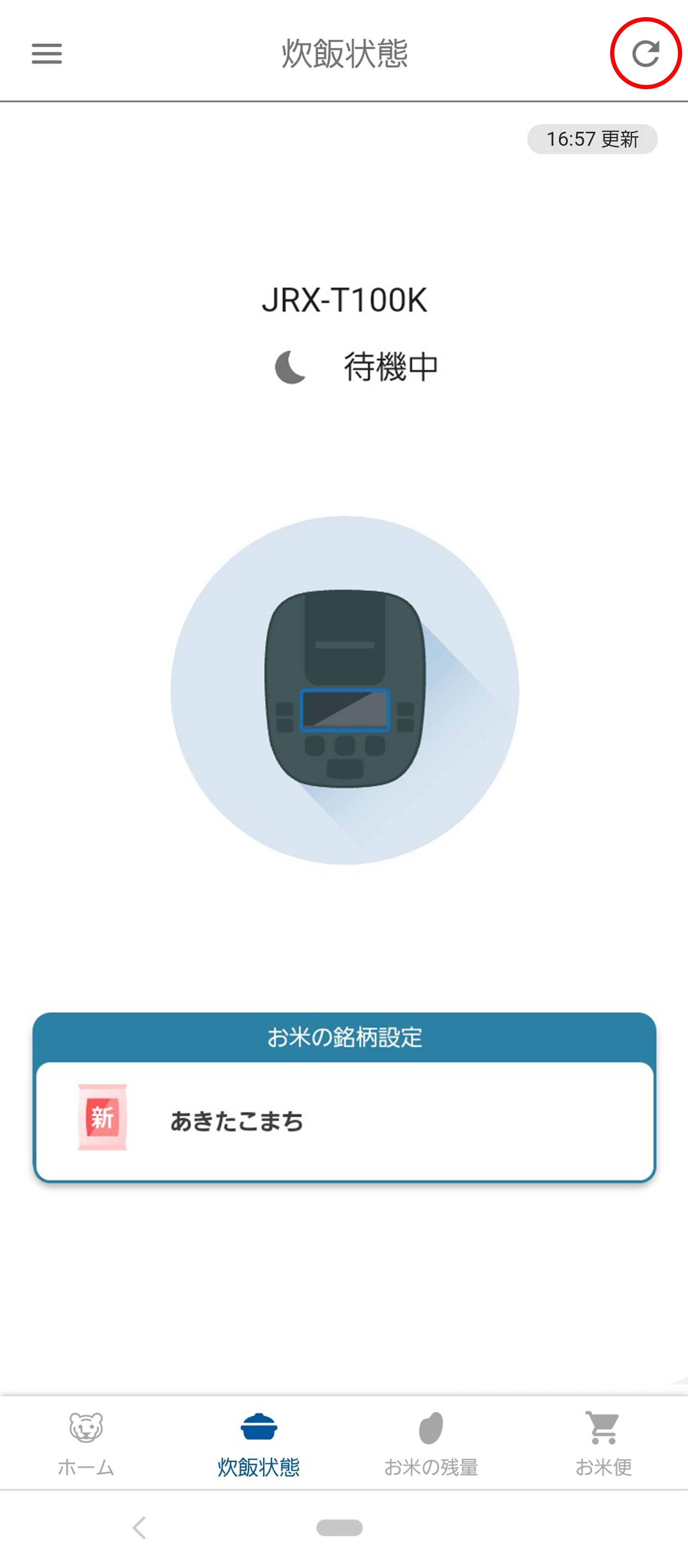
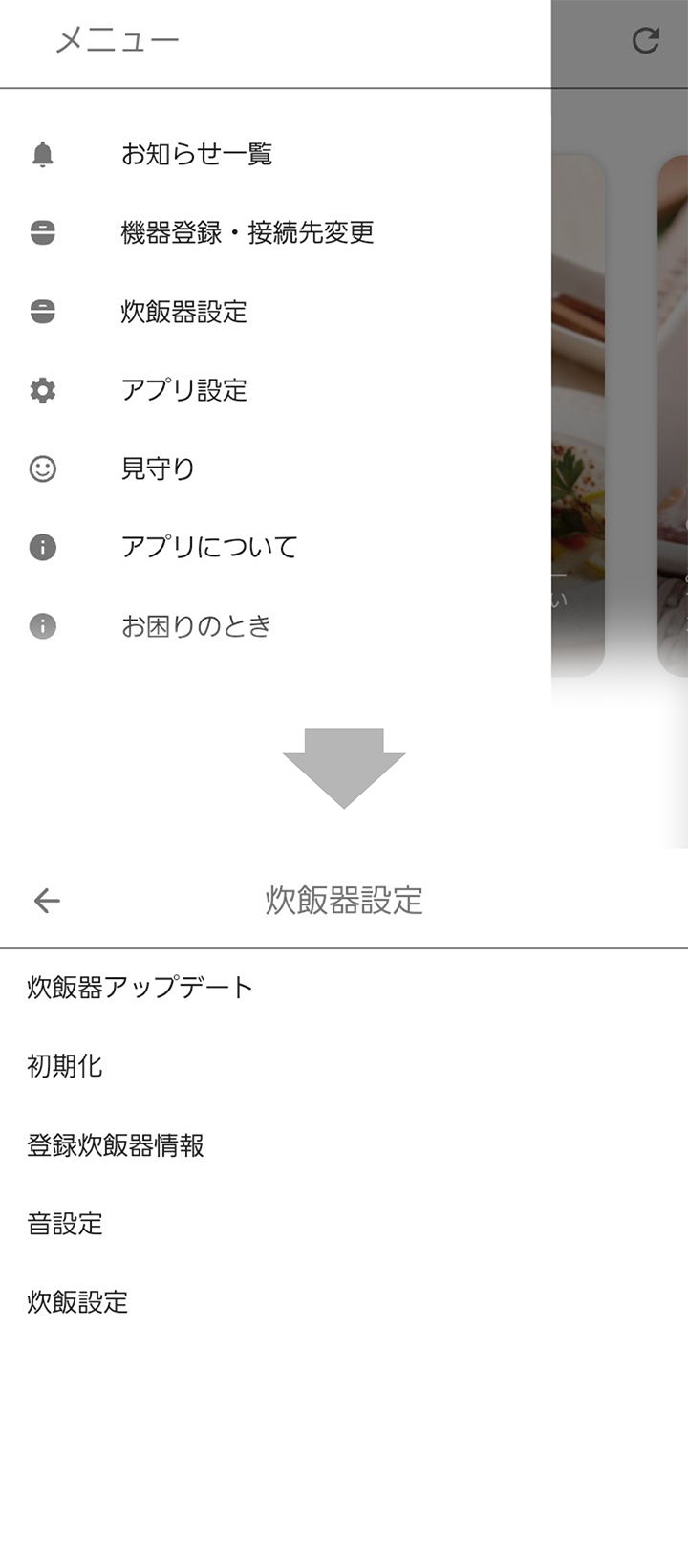
- ※本体が使用中の場合は、初期化することができません。
- ※初期化を行うと、元に戻せません。
- ※初期化中はコンセントを抜かないでください。
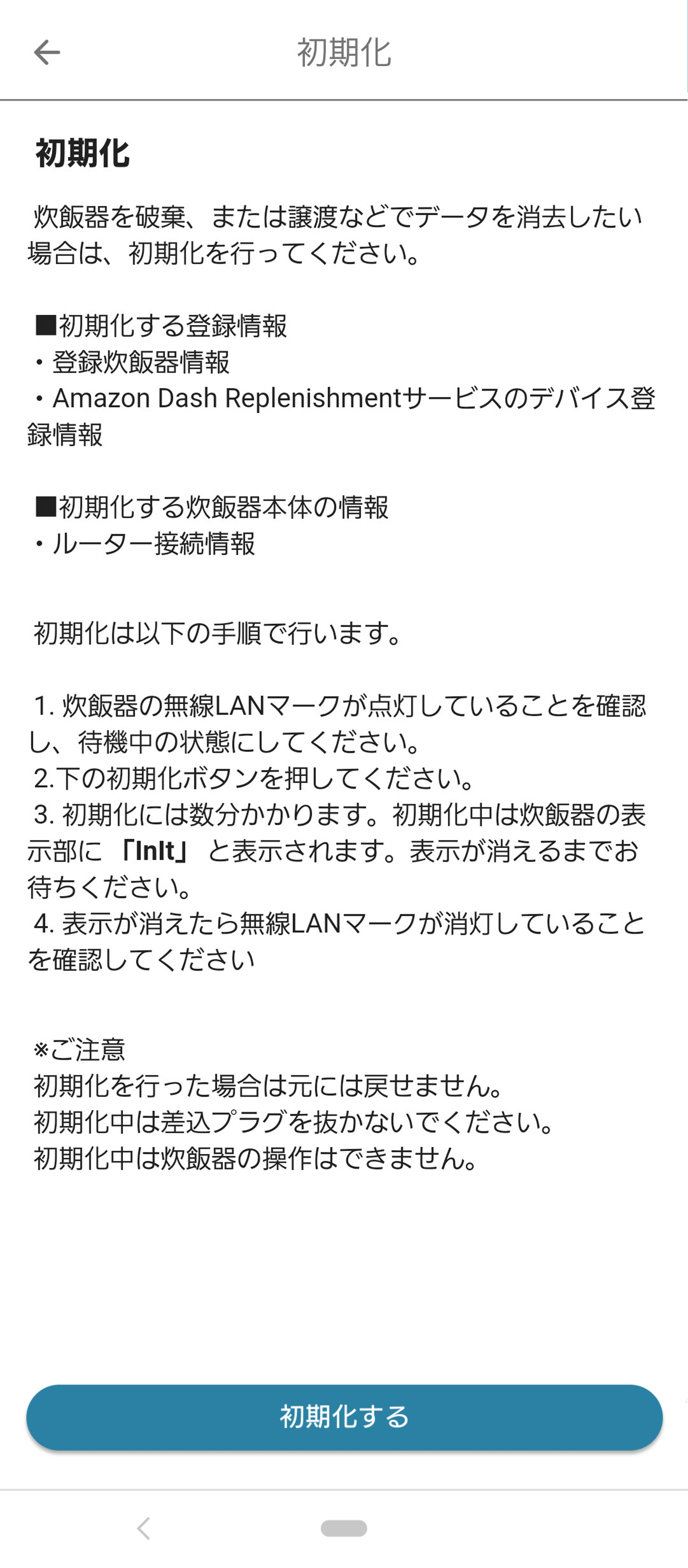

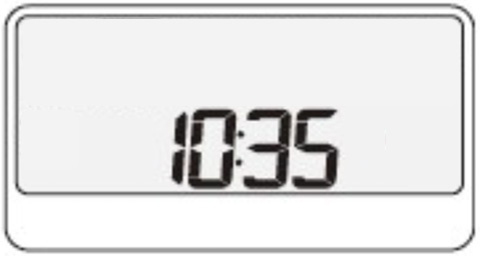
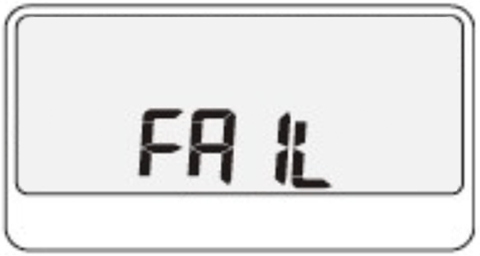
- ※本体表示部に「FAIL」と表示されたときは初期化できていません。はじめから手順をやり直してください。
本体からの初期化方法
機種によって操作が異なりますので、本体付属の取扱説明書をご覧ください。
アプリ動作推奨環境
- ・iOS15.0以降、Android8.0以降
- ※スマートフォンと炊飯器の通信やクラウドサービスを使うための条件として、インターネット接続環境と無線LANルーターが必要です
- ※すべてのスマートフォンで動作を保証するものではありません。
- ※ページ内のアプリ画面画像は、現在のアプリと異なる場合があります。
その他
- ・アプリの利用は無料ですが、ダウンロードおよびアプリを利用の際には、通信費用がかかります。
- ・アプリを利用する際は、あらかじめ利用規約とプライバシーポリシーに同意のうえ、ご利用ください。
- ・アプリのサービス内容・画面デザイン・機能は、予告なく変更することがあります。また、提供サービスは予告なく終了することがあります。
- ・WPA2TMはWi-Fi Alliance®の商標です。